ಪರಿವಿಡಿ
ಎಕ್ಸೆಲ್ನಲ್ಲಿ ಕೆಲಸ ಮಾಡುವಾಗ, ನಾವು ಸಾಮಾನ್ಯವಾಗಿ ವಿತರಣಾ ಕೋಷ್ಟಕವನ್ನು ಮಾಡಬೇಕಾಗಿದೆ. ನೀವು ಉತ್ತಮ ಸಂಖ್ಯೆಯ ವಿಧಾನಗಳಲ್ಲಿ ಎಕ್ಸೆಲ್ ನಲ್ಲಿ ಆವರ್ತನ ವಿತರಣಾ ಕೋಷ್ಟಕವನ್ನು ಮಾಡಬಹುದು. ಇಲ್ಲಿ, ನಾವು ಈ ಲೇಖನದಲ್ಲಿ ಒಟ್ಟು 7 ವಿಧಾನಗಳನ್ನು ಸಾರಾಂಶಿಸಿದ್ದೇವೆ.
ಈ 6 ವಿಧಾನಗಳನ್ನು ಹೊರತುಪಡಿಸಿ, ನಿಮಗೆ ಬೇರೆ ಯಾವುದೇ ತಂತ್ರಗಳು ತಿಳಿದಿದ್ದರೆ, ನನಗೆ ತಿಳಿಸಿ ಕಾಮೆಂಟ್ ವಿಭಾಗ.
ಎಕ್ಸೆಲ್ ವರ್ಕ್ಬುಕ್ ಡೌನ್ಲೋಡ್ ಮಾಡಿ
ಫ್ರೀಕ್ವೆನ್ಸಿ ಡಿಸ್ಟ್ರಿಬ್ಯೂಷನ್ ಟೇಬಲ್ ಅನ್ನು ತಯಾರಿಸುವುದು.xlsx
ಫ್ರೀಕ್ವೆನ್ಸಿ ಡಿಸ್ಟ್ರಿಬ್ಯೂಷನ್ ಟೇಬಲ್ನ ಪರಿಭಾಷೆಗಳು
ಎಕ್ಸೆಲ್ ನಲ್ಲಿ ಆವರ್ತನ ವಿತರಣಾ ಕೋಷ್ಟಕವನ್ನು ಹೇಗೆ ಮಾಡುವುದು ಎಂಬುದರ ಕುರಿತು ಚರ್ಚೆಗೆ ಹೋಗುವ ಮೊದಲು, ಆವರ್ತನ ವಿತರಣಾ ಕೋಷ್ಟಕದ ಪರಿಭಾಷೆಯನ್ನು ನಿಮಗೆ ಪರಿಚಯಿಸೋಣ.
ನೋಡಿ ಕೆಳಗಿನ ಸಂಖ್ಯೆಗಳು. ಇವುಗಳು ಪರೀಕ್ಷೆಯಲ್ಲಿ 20 ವಿದ್ಯಾರ್ಥಿಗಳ ಗಣಿತ ಸ್ಕೋರ್ಗಳು.
40, 43, 54, 62, 88, 31, 94, 83, 81, 75, 62, 53, 62, 83, 90, 67, 58, 100, 74, 59 .
ಈ ವಿದ್ಯಾರ್ಥಿಗಳ ಶಿಕ್ಷಕರೆಂದು ನೀವೇ ಯೋಚಿಸಿ.
ನಿಮ್ಮ ಕಾರ್ಯವನ್ನು ಕಂಡುಹಿಡಿಯಲು ಮೇಲಿನ ಸ್ಕೋರ್ಗಳನ್ನು ವರ್ಗೀಕರಿಸುವುದು –
- ಎಷ್ಟು ವಿದ್ಯಾರ್ಥಿಗಳು A
- ಎಷ್ಟು ವಿದ್ಯಾರ್ಥಿಗಳು ಪಡೆದರು A-
- ಎಷ್ಟು ವಿದ್ಯಾರ್ಥಿಗಳು B
- ಎಷ್ಟು ವಿದ್ಯಾರ್ಥಿಗಳು C
- ಎಷ್ಟು ವಿದ್ಯಾರ್ಥಿಗಳು ಪಡೆದರು D
- ಮತ್ತು ಎಷ್ಟು ವಿದ್ಯಾರ್ಥಿಗಳು ಪರೀಕ್ಷೆಯಲ್ಲಿ ಅನುತ್ತೀರ್ಣರಾಗಿದ್ದಾರೆ (ಗ್ರೇಡ್ F ).
ವಿದ್ಯಾರ್ಥಿಗಳ ಸಂಖ್ಯೆ ಕೇವಲ 20 , ಯಾವುದೇ ಸೂತ್ರ ಅಥವಾ ಅತ್ಯಾಧುನಿಕ ಉಪಕರಣವನ್ನು ಬಳಸದೆಯೇ ನೀವು ಆವರ್ತನ ವಿತರಣಾ ಕೋಷ್ಟಕವನ್ನು ಹಸ್ತಚಾಲಿತವಾಗಿ ಮಾಡಬಹುದು ಸಂಚಿತ ಆವರ್ತನ .
- ಮುಂದೆ, ENTER ಒತ್ತಿರಿ> ತರುವಾಯ, ನಿಮ್ಮ ವರ್ಕ್ಶೀಟ್ನಲ್ಲಿ ನೀವು ಈ ಕೆಳಗಿನ ಔಟ್ಪುಟ್ ಅನ್ನು ಹೊಂದಿರುತ್ತೀರಿ.

- ಈಗ, ಆಟೋಫಿಲ್ ಎಕ್ಸೆಲ್ ಆಯ್ಕೆಯನ್ನು ಬಳಸುವ ಮೂಲಕ, ನೀವು ಪಡೆಯುತ್ತೀರಿ ಸಂಚಿತ ಆವರ್ತನ ಕಾಲಮ್ನ ಉಳಿದ ಔಟ್ಪುಟ್ಗಳು.
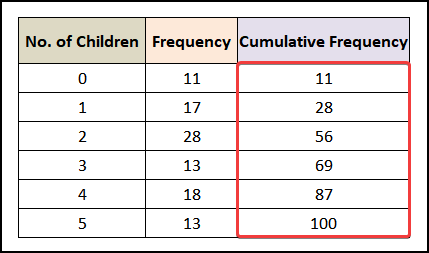
ಉದಾಹರಣೆ 02: ಆದಾಯದ ಆವರ್ತನ ವಿತರಣೆ ( ವಾರ್ಷಿಕ) ಕಾಲಮ್
ಆದಾಯ ಕಾಲಮ್ನ ಕಡಿಮೆ ಮತ್ತು ಹೆಚ್ಚಿನ ಮೌಲ್ಯಗಳು ಕ್ರಮವಾಗಿ 20,000 ಮತ್ತು 180,000 . ಕೆಳಗಿನ ಬಿನ್ಗಳನ್ನು ಬಳಸಿಕೊಂಡು ಆವರ್ತನ ವಿತರಣೆಯನ್ನು ಮಾಡಲು ನೀವು ಬಯಸುತ್ತೀರಿ ಎಂದು ಹೇಳಿ:
- 50000 ಅಥವಾ ಕಡಿಮೆ
- 50001 – 70000
- 70001 – 90000
- 90001 – 110000
- 110001 – 130000
- 130001 – 150000
- ಮೇಲೆ 150000
- ಈಗ, ಕೆಳಗಿನ ಚಿತ್ರದಂತೆ ಮೇಲಿನ ಬಿನ್ಗಳನ್ನು ಹಸ್ತಚಾಲಿತವಾಗಿ ಇನ್ಪುಟ್ ಮಾಡಿ.
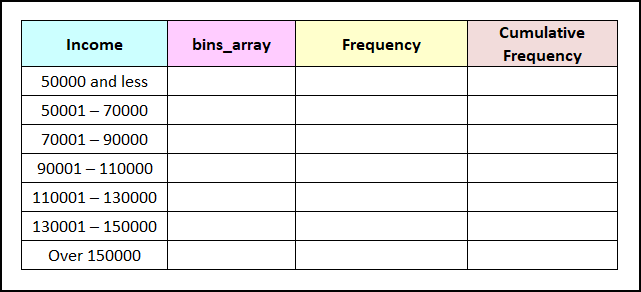
ಇಲ್ಲಿ, ನಾವು bins_array ಮೌಲ್ಯಗಳನ್ನು ಸಹ ವ್ಯಾಖ್ಯಾನಿಸಿದ್ದೇವೆ (ನಿಮಗೆ ಗೊತ್ತಾ, ಬಿನ್ಗಳ ಹೆಚ್ಚಿನ ಮೌಲ್ಯಗಳು bins_array ಅನ್ನು ಮಾಡುತ್ತದೆ. ಚಿತ್ರ, ಕೊನೆಯ ಬಿನ್ ಯಾವುದೇ ಹೆಚ್ಚಿನ ಮೌಲ್ಯವನ್ನು ಹೊಂದಿಲ್ಲ ಎಂದು ನೀವು ನೋಡುತ್ತೀರಿ, ಆದ್ದರಿಂದ ಈ ಬಿನ್ಗೆ bins_array ಮೌಲ್ಯವು ಖಾಲಿಯಾಗಿದೆ).
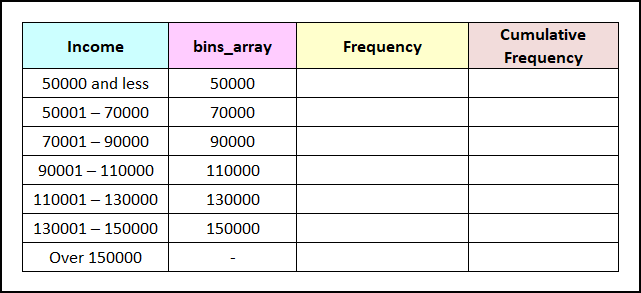
- ಅದನ್ನು ಅನುಸರಿಸಿ , 1 ನೇ ಬಿನ್ಗಾಗಿ, ಸೆಲ್ H13 ನಲ್ಲಿ ಕೆಳಗಿನ ಸೂತ್ರವನ್ನು ನಮೂದಿಸಿ.
=COUNTIFS(Income, "<="&G13) ಇಲ್ಲಿ, ಸೆಲ್ G13 bins_array ಹೆಸರಿನ ಕಾಲಮ್ನ ಕೋಶವನ್ನು ಸೂಚಿಸುತ್ತದೆ.
- ಈಗ, ENTER ಒತ್ತಿರಿ.
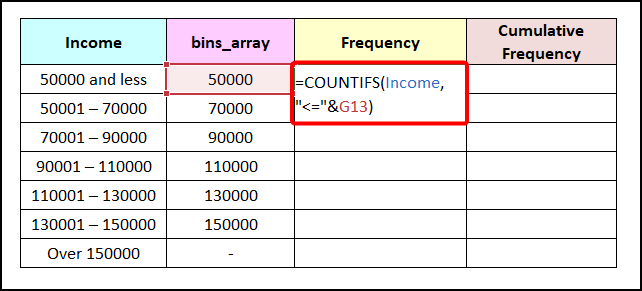 3>
3>
ಪರಿಣಾಮವಾಗಿ, ನಿಮ್ಮ ಮೇಲೆ ಈ ಕೆಳಗಿನ ಔಟ್ಪುಟ್ ಅನ್ನು ನೀವು ಹೊಂದಿರುತ್ತೀರಿವರ್ಕ್ಶೀಟ್.
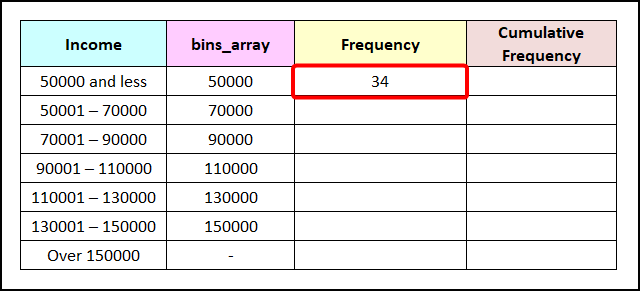
- ಈಗ, H14 ಸೆಲ್ನಲ್ಲಿ ಈ ಕೆಳಗಿನ ಸೂತ್ರವನ್ನು ನಮೂದಿಸಿ.
=COUNTIFS(Income, ">"&G13, Income, "<="&G14)
- ಅದರ ನಂತರ, ENTER ಒತ್ತಿರಿ.
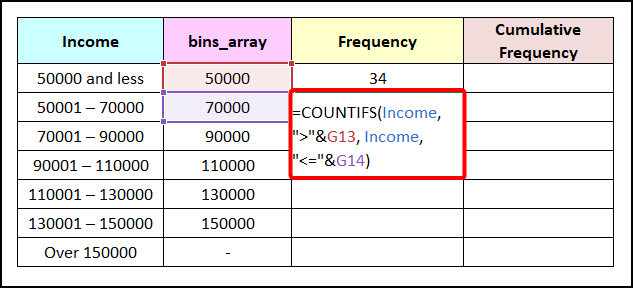
ಪರಿಣಾಮವಾಗಿ, ನೀವು ಪಡೆಯುತ್ತೀರಿ ನಿಮ್ಮ ವರ್ಕ್ಶೀಟ್ನಲ್ಲಿ ಕೆಳಗಿನ ಔಟ್ಪುಟ್.
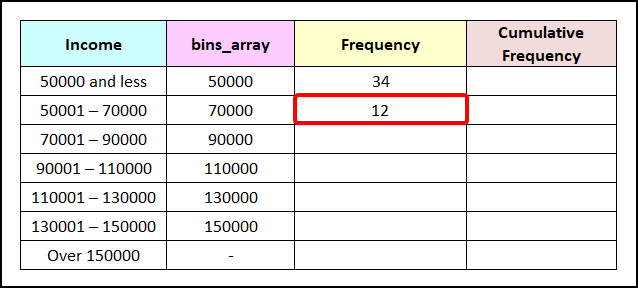
- ನಂತರ, H18 ಸೆಲ್ಗೆ ಫಿಲ್ ಹ್ಯಾಂಡಲ್ ಅನ್ನು ಎಳೆಯಿರಿ ಮತ್ತು ನೀವು ಪಡೆಯುತ್ತೀರಿ ಫ್ರೀಕ್ವೆನ್ಸಿ ಕಾಲಮ್ನಲ್ಲಿ ಕೆಳಗಿನ ಔಟ್ಪುಟ್ ಕೆಳಗೆ
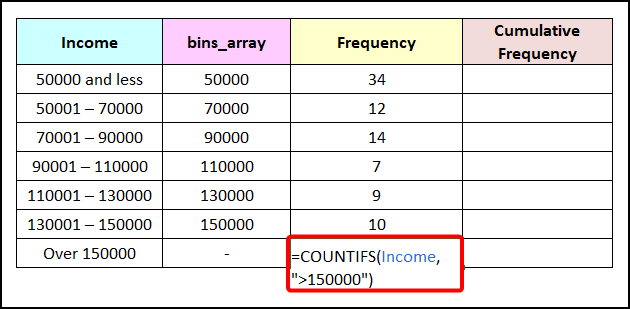
ಪರಿಣಾಮವಾಗಿ, ಕೆಳಗಿನ ಚಿತ್ರದಲ್ಲಿ ಗುರುತಿಸಿದಂತೆ ಆವರ್ತನ ಕಾಲಮ್ನಲ್ಲಿ ನೀವು ಎಲ್ಲಾ ಮೌಲ್ಯಗಳನ್ನು ಪಡೆಯುತ್ತೀರಿ.
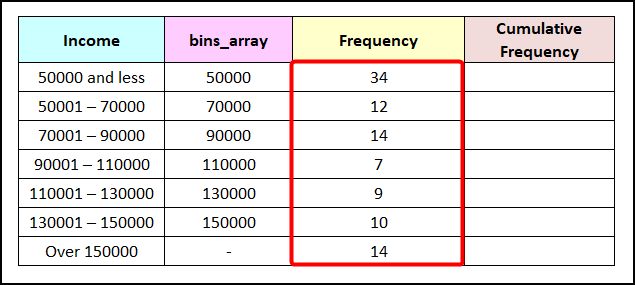
ಗಮನಿಸಿ: ಇಲ್ಲಿ, ನಾವು ವಿಭಿನ್ನ ಕೋಶಗಳಿಗೆ ವಿಭಿನ್ನ ಸೂತ್ರವನ್ನು ಬಳಸಿದ್ದೇವೆ. ಏಕೆಂದರೆ ಇಲ್ಲಿ ಬಿನ್ ಗಾತ್ರಗಳು ಸಮಾನವಾಗಿಲ್ಲ. ಮೊದಲ ಮತ್ತು ಕೊನೆಯ ಬಿನ್ ಗಾತ್ರಗಳು ವಿಭಿನ್ನವಾಗಿವೆ ಮತ್ತು ಉಳಿದ ಬಿನ್ ಗಾತ್ರಗಳು ಸಮಾನವಾಗಿರುತ್ತದೆ.
- ಅದರ ನಂತರ, ನಲ್ಲಿ ಈ ಕೆಳಗಿನ ಔಟ್ಪುಟ್ಗಳನ್ನು ಪಡೆಯಲು ಮೊದಲು ತಿಳಿಸಲಾದ ಹಂತಗಳನ್ನು ಬಳಸಿ ಸಂಚಿತ ಆವರ್ತನ ಕಾಲಮ್.
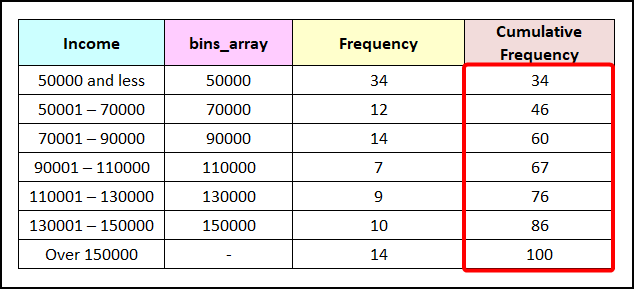
ಉದಾಹರಣೆ 03: ಪಠ್ಯಗಳಿಂದ ಆವರ್ತನ ವಿತರಣೆ
ಈಗ, ಕೆಳಗಿನ ಡೇಟಾಸೆಟ್ ಅನ್ನು ನೋಡಿ. ಹೆಸರುಗಳು ಕಾಲಮ್ ಒಟ್ಟು 50 ಹೆಸರುಗಳನ್ನು ಹೊಂದಿದೆ. ವಿಶಿಷ್ಟ ಹೆಸರುಗಳನ್ನು ಪ್ರತ್ಯೇಕ ಕಾಲಮ್ನಲ್ಲಿ ಪಟ್ಟಿ ಮಾಡುವುದು ನಮ್ಮ ಮೊದಲ ಕೆಲಸ. ಕಾಲಮ್ನಲ್ಲಿ ಹೆಸರುಗಳು ಸಂಭವಿಸುವಿಕೆಗಳನ್ನು ( ಆವರ್ತನಗಳು ) ಕಂಡುಹಿಡಿಯುವುದು ಮುಂದಿನ ಕೆಲಸವಾಗಿದೆ.
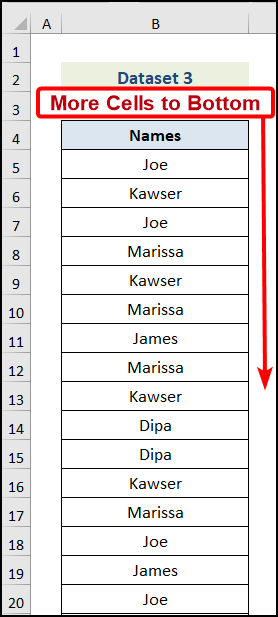
ಹಂತಗಳನ್ನು ಅನುಸರಿಸೋಣ. ಉಲ್ಲೇಖಿಸಲಾಗಿದೆಕೆಳಗೆ.
ಹಂತಗಳು:
- ಮೊದಲನೆಯದಾಗಿ, ಡೇಟಾ ಟ್ಯಾಬ್ಗೆ ಹೋಗಿ. ವಿಂಗಡಿಸಿ & ಫಿಲ್ಟರ್ ಆಜ್ಞೆಗಳ ಗುಂಪು ಸುಧಾರಿತ ಆಜ್ಞೆಯ ಮೇಲೆ ಕ್ಲಿಕ್ ಮಾಡಿ.
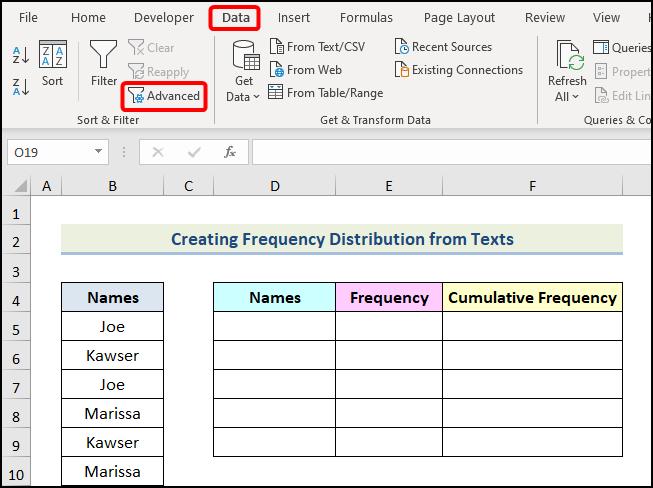
ಪರಿಣಾಮವಾಗಿ, ಸುಧಾರಿತ ಫಿಲ್ಟರ್ ಸಂವಾದ ಪೆಟ್ಟಿಗೆ ಕಾಣಿಸಿಕೊಳ್ಳುತ್ತದೆ.
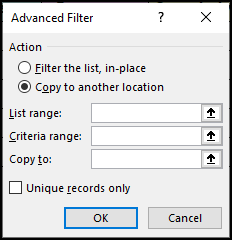
- ಆಕ್ಷನ್ ಅಡಿಯಲ್ಲಿ ನೀವು ಎರಡು ಆಯ್ಕೆಗಳನ್ನು ಕಾಣಬಹುದು: ಪಟ್ಟಿಯನ್ನು ಫಿಲ್ಟರ್ ಮಾಡಿ, ಸ್ಥಳದಲ್ಲಿ , ಮತ್ತು ಇನ್ನೊಂದು ಸ್ಥಳಕ್ಕೆ ನಕಲಿಸಿ . ಮತ್ತೊಂದು ಸ್ಥಳಕ್ಕೆ ನಕಲಿಸಿ ರೇಡಿಯೋ ಬಟನ್ ಅನ್ನು ಆಯ್ಕೆ ಮಾಡಿ.
- ಅದನ್ನು ಅನುಸರಿಸಿ, ಪಟ್ಟಿ ಶ್ರೇಣಿ ಕ್ಷೇತ್ರದಲ್ಲಿ, ನಾವು ಶ್ರೇಣಿಯನ್ನು ಸೇರಿಸುತ್ತೇವೆ $B$4:$B$54 (ಕಾಲಮ್ ಶೀರ್ಷಿಕೆ ಹೆಸರುಗಳು ಸೇರಿದಂತೆ).
- ಈಗ, ಮಾನದಂಡ ಶ್ರೇಣಿ ಅನ್ನು ಖಾಲಿ ಬಿಡಿ. ನಕಲಿಸಿ ಕ್ಷೇತ್ರದಲ್ಲಿ, $D$4 ಅನ್ನು ಇನ್ಪುಟ್ ಮಾಡಿ.
- ಅಂತಿಮವಾಗಿ, ಚೆಕ್ಬಾಕ್ಸ್ ಅನನ್ಯ ದಾಖಲೆಗಳು ಮಾತ್ರ ಮತ್ತು ಕ್ಲಿಕ್ ಮಾಡಿ ಸರಿ .
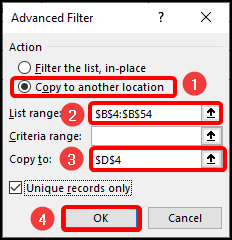
ಪರಿಣಾಮವಾಗಿ, ಕೆಳಗಿನ ಚಿತ್ರದಂತೆ D5 ಸೆಲ್ನಲ್ಲಿ ಅನನ್ಯ ದಾಖಲೆಗಳ ಪಟ್ಟಿಯನ್ನು ನೀವು ಪಡೆಯುತ್ತೀರಿ.
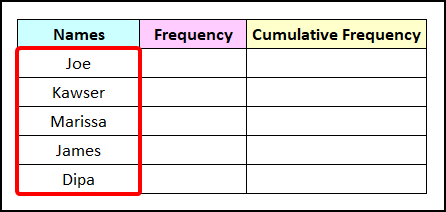
ಈಗ ಈ ಹೆಸರುಗಳ ಆವರ್ತನ ಮತ್ತು ಸಂಚಿತ ಆವರ್ತನ ವನ್ನು ಕಂಡುಹಿಡಿಯೋಣ.
- ಮೊದಲನೆಯದಾಗಿ, ನಮೂದಿಸಿ E5 ಕೋಶದಲ್ಲಿ ಸೂತ್ರವನ್ನು ಅನುಸರಿಸಲಾಗುತ್ತಿದೆ.
=COUNTIF($B$5:$B$54, D5)
ಇಲ್ಲಿ, ಶ್ರೇಣಿ $B$5:$B $54 ಹೆಸರುಗಳ ಶ್ರೇಣಿಯನ್ನು ಸೂಚಿಸುತ್ತದೆ ಮತ್ತು ಕೋಶ D5 ಅದ್ವಿತೀಯ ಹೆಸರುಗಳ ಕೋಶವನ್ನು ಸೂಚಿಸುತ್ತದೆ.
- ಅದರ ನಂತರ , ENTER ಅನ್ನು ಒತ್ತಿರಿ.
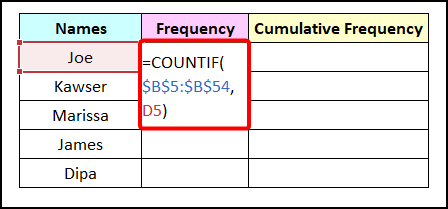
ಪರಿಣಾಮವಾಗಿ, ನೀವು ನಂತರ ಅನನ್ಯ ಹೆಸರುಗಳ ಆವರ್ತನ ವನ್ನು ಪಡೆಯುತ್ತೀರಿ ಕೆಳಗಿನ ಚಿತ್ರದಲ್ಲಿ ತೋರಿಸಿರುವಂತೆ ಶ್ರೇಣಿ.
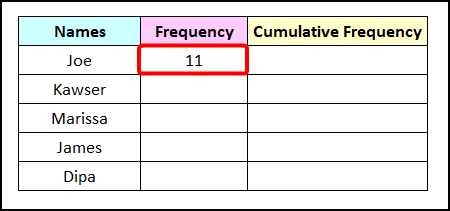
- ಈಗ, ಬಳಸಲಾಗುತ್ತಿದೆಎಕ್ಸೆಲ್ನ ಆಟೋಫಿಲ್ ವೈಶಿಷ್ಟ್ಯ, ನಾವು ಉಳಿದ ಔಟ್ಪುಟ್ಗಳನ್ನು ಪಡೆಯಬಹುದು.
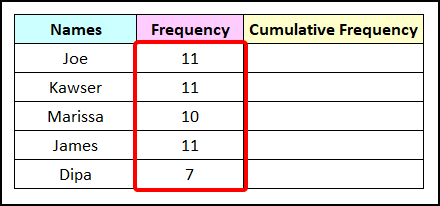
- ಅದನ್ನು ಅನುಸರಿಸಿ, ಬಳಸಿ ಸಂಚಿತ ಆವರ್ತನ ಕಾಲಮ್ನಲ್ಲಿ ಈ ಕೆಳಗಿನ ಔಟ್ಪುಟ್ಗಳನ್ನು ಪಡೆಯಲು ಮೊದಲೇ ಸೂಚಿಸಲಾದ ಹಂತಗಳು.
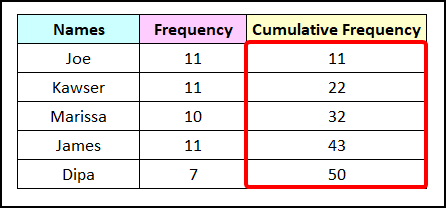
ಹೆಚ್ಚು ಓದಿ: ಎಕ್ಸೆಲ್ (6 ಮಾರ್ಗಗಳು) ನಲ್ಲಿ ಸಂಚಿತ ಆವರ್ತನ ಶೇಕಡಾವನ್ನು ಹೇಗೆ ಲೆಕ್ಕ ಹಾಕುವುದು
3. ಆವರ್ತನ ಕಾರ್ಯವನ್ನು ಅನ್ವಯಿಸುವುದು
FREQUENCY ಫಂಕ್ಷನ್ ಅನ್ನು ಅನ್ವಯಿಸುವುದು ಮತ್ತೊಂದು ಪರಿಣಾಮಕಾರಿ ಮಾರ್ಗವಾಗಿದೆ ಎಕ್ಸೆಲ್ ನಲ್ಲಿ ಆವರ್ತನ ವಿತರಣಾ ಕೋಷ್ಟಕವನ್ನು ಮಾಡಿ. ಕೆಳಗಿನ ಹಂತಗಳನ್ನು ಬಳಸಿಕೊಂಡು ಆವರ್ತನ ವಿತರಣೆಯನ್ನು ಮಾಡಲು FREQUENCY ಫಂಕ್ಷನ್ ಅನ್ನು ಹೇಗೆ ಬಳಸುವುದು ಎಂದು ನಿಮಗೆ ತೋರಿಸೋಣ.
ಹಂತಗಳು:
- ಮೊದಲನೆಯದಾಗಿ, ಕೆಳಗಿನ ಚಿತ್ರದಲ್ಲಿ ತೋರಿಸಿರುವಂತೆ ಆದಾಯ ಶ್ರೇಣಿಗಳು ಮತ್ತು ಬಿನ್ಸ್_ಅರೇ ಮೌಲ್ಯಗಳನ್ನು ಸೇರಿಸಿ.
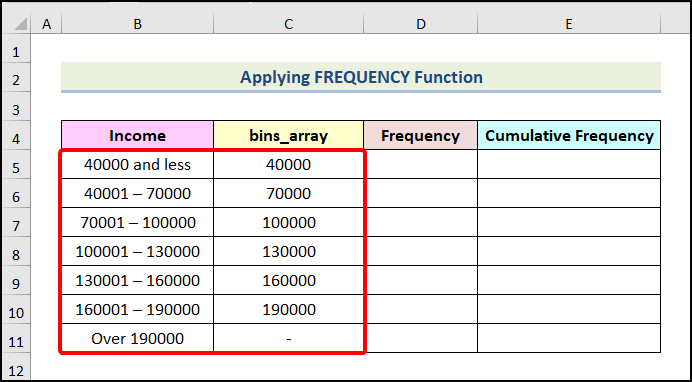
- ಅದನ್ನು ಅನುಸರಿಸಿ , D5 ಸೆಲ್ನಲ್ಲಿ ಕೆಳಗೆ ನೀಡಲಾದ ಸೂತ್ರವನ್ನು ನಮೂದಿಸಿ.
=FREQUENCY(Income,$C$5:$C$10) ಇಲ್ಲಿ, ಶ್ರೇಣಿ $C$5:$ C$10 bins_array ಕಾಲಮ್ನಲ್ಲಿರುವ ಕೋಶಗಳ ಶ್ರೇಣಿಯನ್ನು ಪ್ರತಿನಿಧಿಸುತ್ತದೆ.
- ಈಗ, ENTER ಒತ್ತಿರಿ.
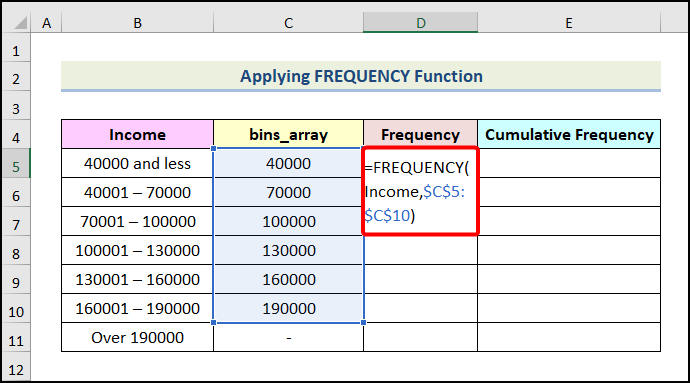
ಪರಿಣಾಮವಾಗಿ, ನೀವು ಒಂದೇ ಬಾರಿಗೆ ಎಲ್ಲಾ ಶ್ರೇಣಿಗಳಿಗೆ ಆವರ್ತನ ವನ್ನು ಪಡೆಯುತ್ತೀರಿ.
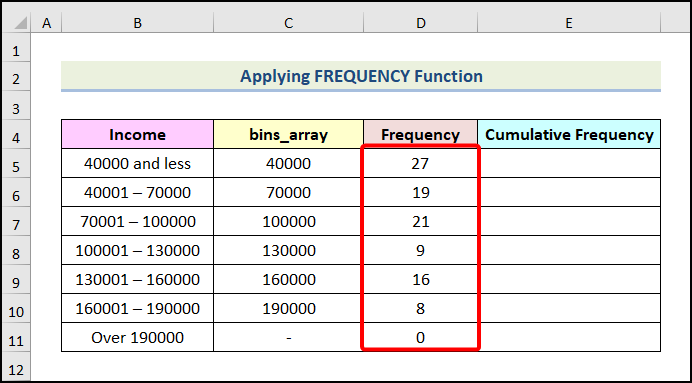
- ಮುಂದೆ , ಸಂಚಿತ ಆವರ್ತನ ಕಾಲಮ್ನಲ್ಲಿ ಕೆಳಗಿನ ಔಟ್ಪುಟ್ಗಳನ್ನು ಪಡೆಯಲು ಹಿಂದೆ ಉಲ್ಲೇಖಿಸಲಾದ ಹಂತಗಳನ್ನು ಬಳಸಿ .
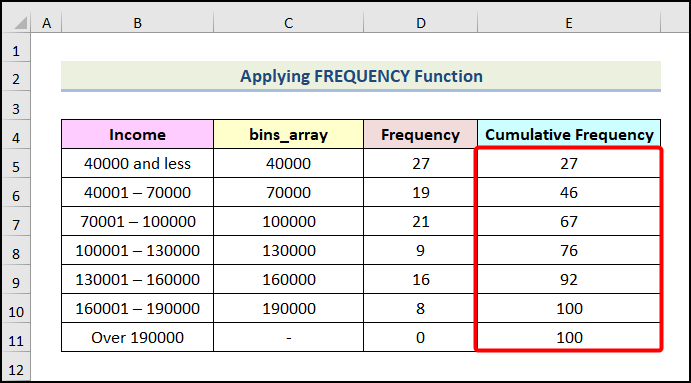
ಇನ್ನಷ್ಟು ಓದಿ: ಎಕ್ಸೆಲ್ನಲ್ಲಿ ಮೀನ್ ಆಫ್ ಫ್ರೀಕ್ವೆನ್ಸಿ ಡಿಸ್ಟ್ರಿಬ್ಯೂಷನ್ ಅನ್ನು ಹೇಗೆ ಕಂಡುಹಿಡಿಯುವುದು (4 ಸುಲಭ ಮಾರ್ಗಗಳು)
4. INDEX ಮತ್ತು FREQUENCY ಫಂಕ್ಷನ್ಗಳನ್ನು ಬಳಸುವುದು
ಇನ್ಲೇಖನದ ಈ ವಿಭಾಗದಲ್ಲಿ, ನಾವು ಇಂಡೆಕ್ಸ್ ಫಂಕ್ಷನ್ ಮತ್ತು ಫ್ರೀಕ್ವೆನ್ಸಿ ಫಂಕ್ಷನ್ ಅನ್ನು ಎಕ್ಸೆಲ್ ನಲ್ಲಿ ಆವರ್ತನ ವಿತರಣಾ ಕೋಷ್ಟಕವನ್ನು ಮಾಡಲು ಬಳಸುತ್ತೇವೆ. ಇದನ್ನು ಮಾಡಲು ಕೆಳಗೆ ತಿಳಿಸಲಾದ ಹಂತಗಳನ್ನು ಅನುಸರಿಸೋಣ.
ಹಂತಗಳು:
- ಮೊದಲನೆಯದಾಗಿ, ಆದಾಯ ಶ್ರೇಣಿಗಳು ಮತ್ತು ಬಿನ್ಸ್_ಅರೇ ಅನ್ನು ಸೇರಿಸಿ ಈ ಕೆಳಗಿನ ಚಿತ್ರದಲ್ಲಿ ಗುರುತಿಸಿದಂತೆ ಮೌಲ್ಯಗಳು.
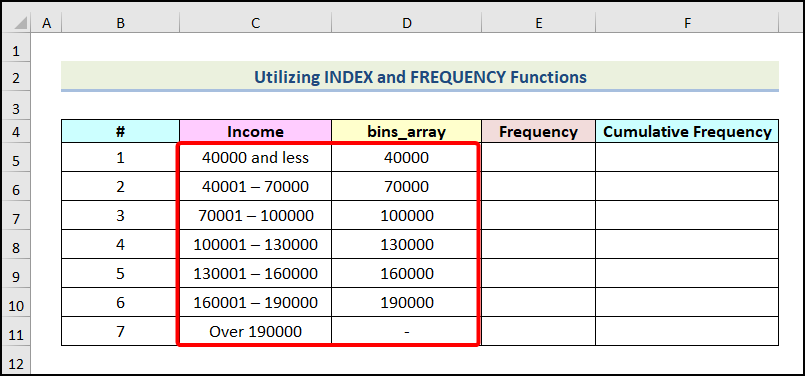
- ಅದನ್ನು ಅನುಸರಿಸಿ, E5 ಕೋಶದಲ್ಲಿ ಈ ಕೆಳಗಿನ ಸೂತ್ರವನ್ನು ನಮೂದಿಸಿ.
[email protected](FREQUENCY(Income,$D$5:$D$10),B5) ಇಲ್ಲಿ, $D$5:$D$10 ಶ್ರೇಣಿಯು bins_array ಕಾಲಮ್ನ ಕೋಶಗಳ ಶ್ರೇಣಿಯನ್ನು ಸೂಚಿಸುತ್ತದೆ , ಮತ್ತು ಸೆಲ್ B5 ಕ್ರಮ ಸಂಖ್ಯೆಗಳನ್ನು ಸೂಚಿಸುತ್ತದೆ.
- ಈಗ, ENTER ಒತ್ತಿರಿ.
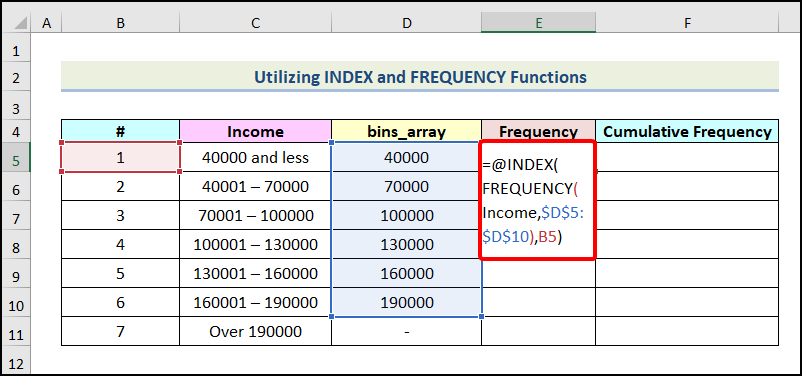
ತರುವಾಯ, ನೀವು ಮೊದಲ ಆದಾಯ ಶ್ರೇಣಿಗೆ ಆವರ್ತನ ವನ್ನು ಹೊಂದಿರುತ್ತೀರಿ.
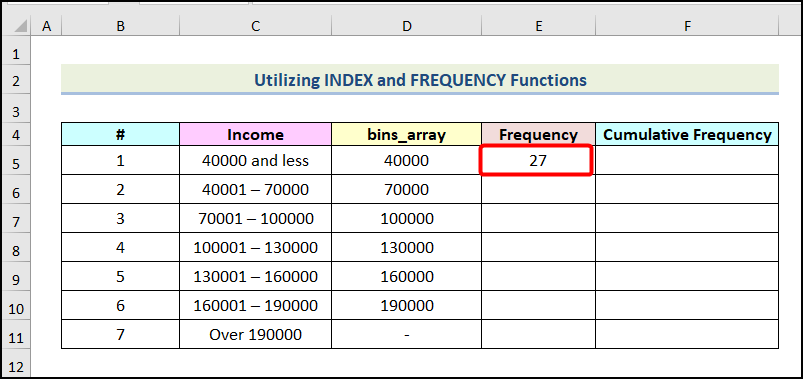
- ನಲ್ಲಿ ಈ ಹಂತದಲ್ಲಿ, ನೀವು ಆಟೋಫಿಲ್ ಎಕ್ಸೆಲ್ ವೈಶಿಷ್ಟ್ಯವನ್ನು ಫ್ರೀಕ್ವೆನ್ಸಿ ಕಾಲಮ್ನ ಉಳಿದ ಔಟ್ಪುಟ್ಗಳನ್ನು ಪಡೆಯಲು ಬಳಸಬಹುದು.
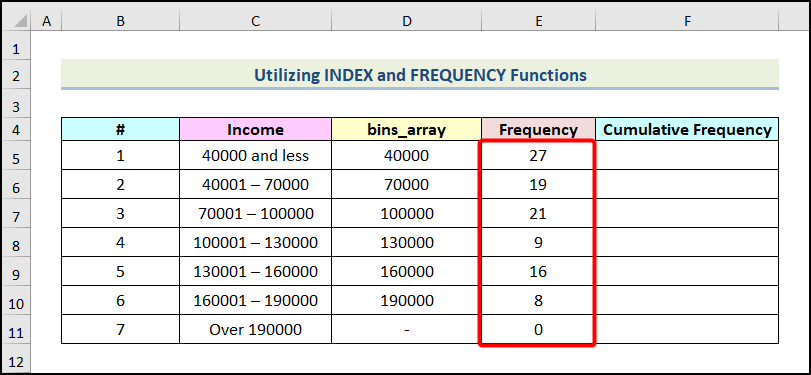
- ನಂತರ, ಸಂಚಿತ ಆವರ್ತನ ಕಾಲಮ್ನಲ್ಲಿ ಈ ಕೆಳಗಿನ ಔಟ್ಪುಟ್ಗಳನ್ನು ಪಡೆಯಲು ಮೊದಲೇ ತಿಳಿಸಿದ ಅದೇ ಹಂತಗಳನ್ನು ಬಳಸಿ .
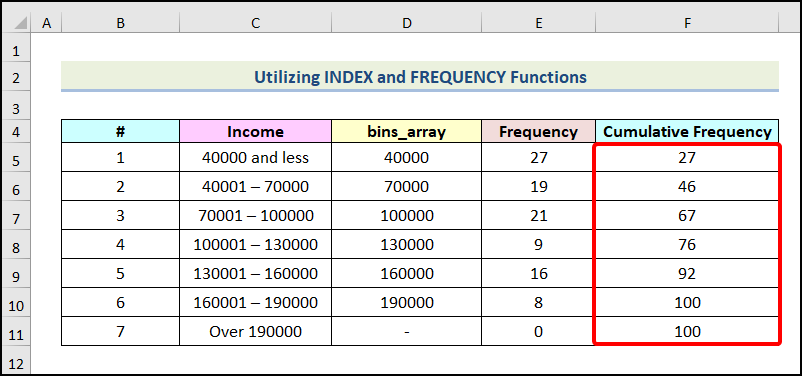
ಹೆಚ್ಚು ಓದಿ: ಎಕ್ಸೆಲ್ ನಲ್ಲಿ ಸಾಪೇಕ್ಷ ಆವರ್ತನ ವಿತರಣೆಯನ್ನು ಹೇಗೆ ಲೆಕ್ಕ ಹಾಕುವುದು (2 ವಿಧಾನಗಳು)
5. SUM ಮತ್ತು IF ಅನ್ನು ಬಳಸುವುದು ಕಾರ್ಯಗಳು
ಈಗ, SUM ಮತ್ತು IF ಕಾರ್ಯಗಳನ್ನು ಬಳಸಿಕೊಂಡು ಎಕ್ಸೆಲ್ ನಲ್ಲಿ ಆವರ್ತನ ವಿತರಣಾ ಕೋಷ್ಟಕವನ್ನು ಮಾಡುವುದು ಹೇಗೆ ಎಂದು ನಾವು ಕಲಿಯಲಿದ್ದೇವೆ. ಇದು ಸಾಕಷ್ಟು ಸರಳ ವಿಧಾನವಾಗಿದೆ. ನಾವು ಅನುಸರಿಸೋಣ.
ಹಂತಗಳು:
- ಮೊದಲನೆಯದಾಗಿ, ನಮೂದಿಸಿ ಆದಾಯ ಶ್ರೇಣಿಗಳು ಮತ್ತು ಬಿನ್ಸ್_ಅರೇ ಮೌಲ್ಯಗಳನ್ನು ಈ ಕೆಳಗಿನ ಚಿತ್ರದಲ್ಲಿ ತೋರಿಸಲಾಗಿದೆ.
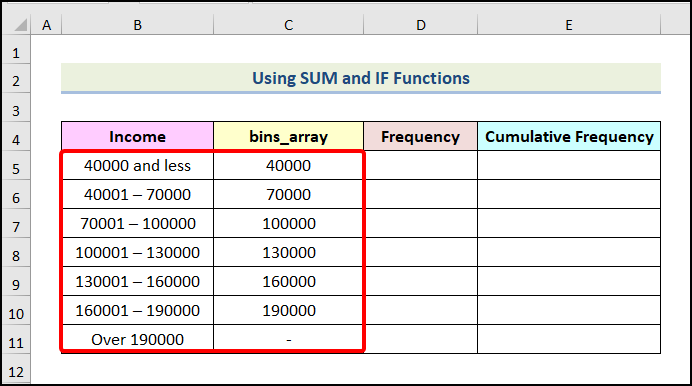
- ಅದನ್ನು ಅನುಸರಿಸಿ, ನಮೂದಿಸಿ D5 ಕೋಶದಲ್ಲಿನ ಕೆಳಗಿನ ಸೂತ್ರವು bins_array ಕಾಲಮ್.
- ಅದರ ನಂತರ, ENTER ಒತ್ತಿರಿ.
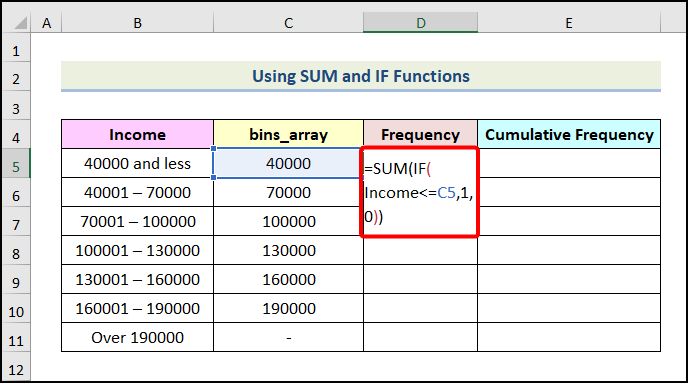
ನಂತರ , ನಿಮ್ಮ ವರ್ಕ್ಶೀಟ್ನಲ್ಲಿ ನೀವು ಈ ಕೆಳಗಿನ ಔಟ್ಪುಟ್ ಅನ್ನು ಹೊಂದಿರುವಿರಿ.
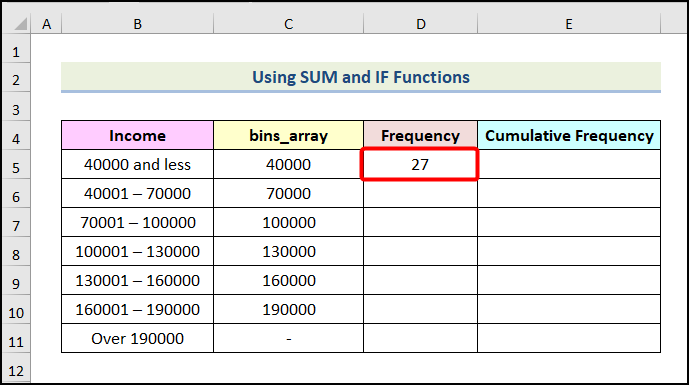
- ಈಗ, D6 ಸೆಲ್ನಲ್ಲಿ, ಕೆಳಗೆ ನೀಡಿರುವ ಸೂತ್ರವನ್ನು ಸೇರಿಸಿ. 13>
- ನಂತರ, ENTER ಒತ್ತಿರಿ.
- ಮುಂದೆ, ಡ್ರ್ಯಾಗ್ ಮಾಡಿ ಈ ಕೋಶಗಳಲ್ಲಿನ ಸೂತ್ರವನ್ನು ನಕಲಿಸಲು ಫಿಲ್ ಹ್ಯಾಂಡಲ್ ಸೆಲ್ D10 ವರೆಗೆ ಮತ್ತು ನೀವು ಈ ಕೆಳಗಿನ ಔಟ್ಪುಟ್ ಅನ್ನು ಹೊಂದಿರುತ್ತೀರಿ. 10>
- ನಂತರ, D11 ಕೋಶದಲ್ಲಿ ಈ ಕೆಳಗಿನ ಸೂತ್ರವನ್ನು ಬಳಸಿ.
- ಅದನ್ನು ಅನುಸರಿಸಿ, ENTER ಒತ್ತಿರಿ.
- ಅದರ ನಂತರ ಹಿಂದೆ ತಿಳಿಸಲಾದ ಹಂತಗಳನ್ನು ಬಳಸಿ ಕೆಳಗಿನ ಔಟ್ಪುಟ್ಗಳನ್ನು ಪಡೆದುಕೊಳ್ಳಿ ಸಂಚಿತ ಆವರ್ತನ ಕಾಲಮ್.
- ಮೊದಲನೆಯದಾಗಿ, ಆದಾಯ ಶ್ರೇಣಿಗಳು ಮತ್ತು ಬಿನ್ಸ್_ಅರೇ <ಸೇರಿಸಿ ಕೆಳಗಿನ ಚಿತ್ರದಲ್ಲಿ ತೋರಿಸಿರುವಂತೆ 2>ಮೌಲ್ಯಗಳು.
- ಅದರ ನಂತರ, D5 ಕೋಶದಲ್ಲಿ ಈ ಕೆಳಗಿನ ಸೂತ್ರವನ್ನು ನಮೂದಿಸಿ.
- ಈಗ, ENTER ಒತ್ತಿರಿ.
- ಅದನ್ನು ಅನುಸರಿಸಿ, D6 ಕೋಶದಲ್ಲಿ ಈ ಕೆಳಗಿನ ಸೂತ್ರವನ್ನು ಬಳಸಿ.
- ನಂತರ, ENTER ಒತ್ತಿರಿ.
=SUM(IF((Income>C5)*(Income<=C6),1,0))
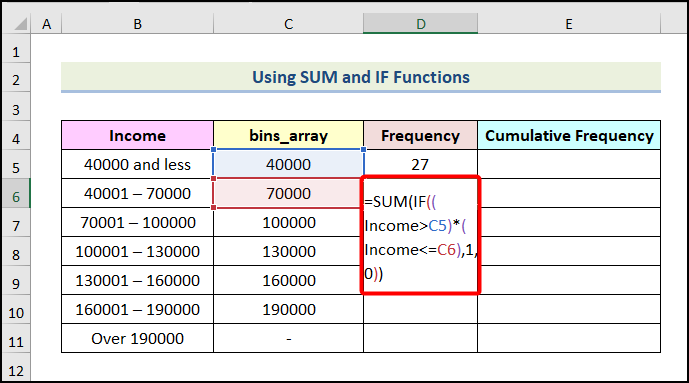
ಪರಿಣಾಮವಾಗಿ, ನೀವು 2ನೇ ಶ್ರೇಣಿಗೆ ಆವರ್ತನ ವನ್ನು ಹೊಂದಿರುತ್ತೀರಿ.
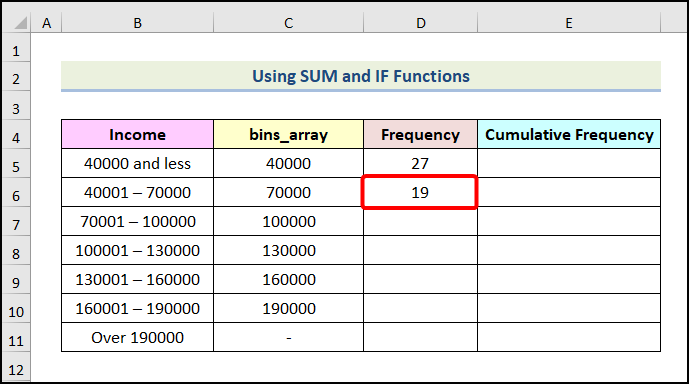
=SUM(IF((Income>C10), 1, 0))
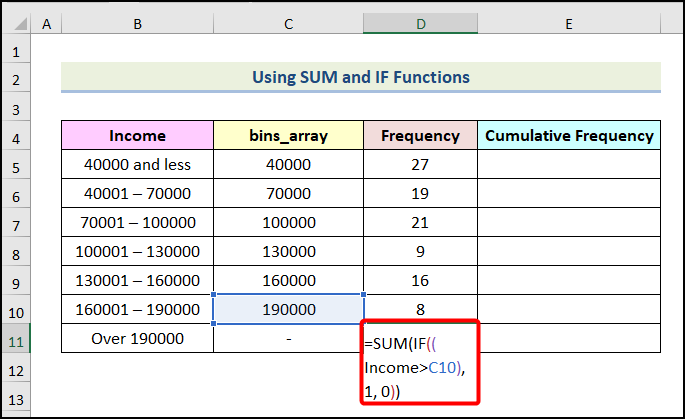
ಪರಿಣಾಮವಾಗಿ, ನೀವು ಎಲ್ಲಾ ಆವರ್ತನ ವನ್ನು ಪಡೆಯುತ್ತೀರಿ ಓಡಿದೆ ges.
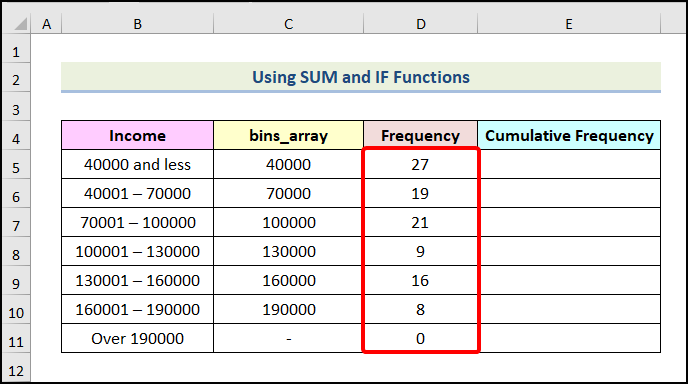
ಗಮನಿಸಿ: ಇಲ್ಲಿ, ನಾವು ವಿವಿಧ ಕೋಶಗಳಿಗೆ ವಿಭಿನ್ನ ಸೂತ್ರಗಳನ್ನು ಬಳಸಿದ್ದೇವೆ. ಏಕೆಂದರೆ ಇಲ್ಲಿ ಬಿನ್ ಗಾತ್ರಗಳು ಸಮಾನವಾಗಿಲ್ಲ. ಮೊದಲ ಮತ್ತು ಕೊನೆಯ ಬಿನ್ ಗಾತ್ರಗಳು ವಿಭಿನ್ನವಾಗಿವೆ, ಮತ್ತು ಉಳಿದ ಬಿನ್ ಗಾತ್ರಗಳು ಸಮಾನವಾಗಿರುತ್ತದೆ.
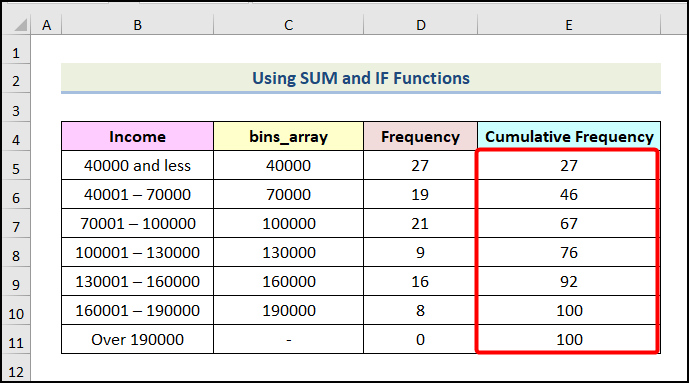
ಹೆಚ್ಚು ಓದಿ: ಎಕ್ಸೆಲ್ನಲ್ಲಿ ಗ್ರೂಪ್ಡ್ ಫ್ರೀಕ್ವೆನ್ಸಿ ವಿತರಣೆಯನ್ನು ಹೇಗೆ ರಚಿಸುವುದು (3 ಸುಲಭ ಮಾರ್ಗಗಳು)
6. SUMPRODUCT ಕಾರ್ಯವನ್ನು ಅನ್ವಯಿಸುವುದು
ಲೇಖನದ ಈ ಭಾಗದಲ್ಲಿ, ನಾವು ಅನ್ವಯಿಸುತ್ತೇವೆ SUMPRODUCT ಫಂಕ್ಷನ್ ಎಕ್ಸೆಲ್ ನಲ್ಲಿ ಆವರ್ತನ ವಿತರಣಾ ಕೋಷ್ಟಕವನ್ನು ಮಾಡಲು. ಕೆಳಗೆ ಚರ್ಚಿಸಲಾದ ಕೆಳಗಿನ ಹಂತಗಳನ್ನು ಬಳಸೋಣ.
ಹಂತಗಳು:
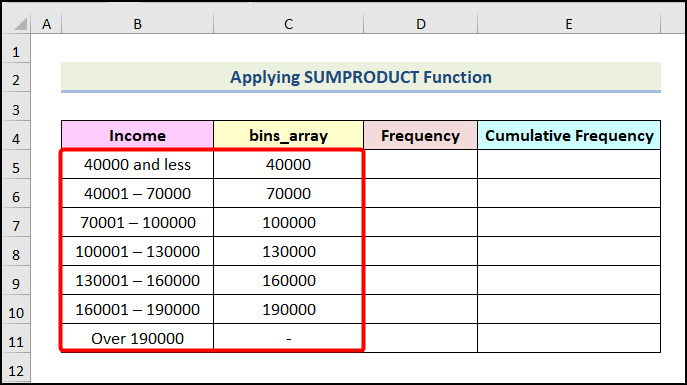
=SUMPRODUCT(--(Income<=C5)) ಇಲ್ಲಿ, C5 ಕೋಶವು bins_array ಕಾಲಮ್ನ ಕೋಶವನ್ನು ಸೂಚಿಸುತ್ತದೆ.
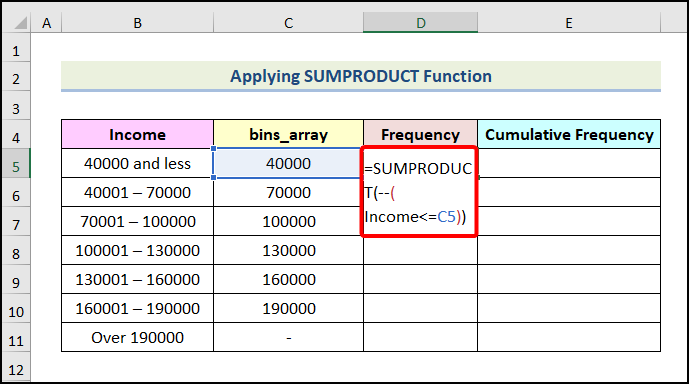
ತರುವಾಯ, ಈ ಕೆಳಗಿನ ಚಿತ್ರದಲ್ಲಿ ಗುರುತಿಸಿದಂತೆ ನೀವು ಈ ಕೆಳಗಿನ ಔಟ್ಪುಟ್ ಅನ್ನು ಹೊಂದಿರುತ್ತೀರಿ .
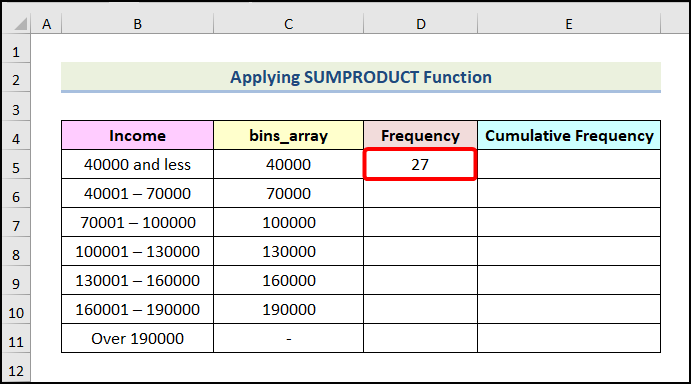
=SUMPRODUCT((Income>C5)*(Income<=C6))
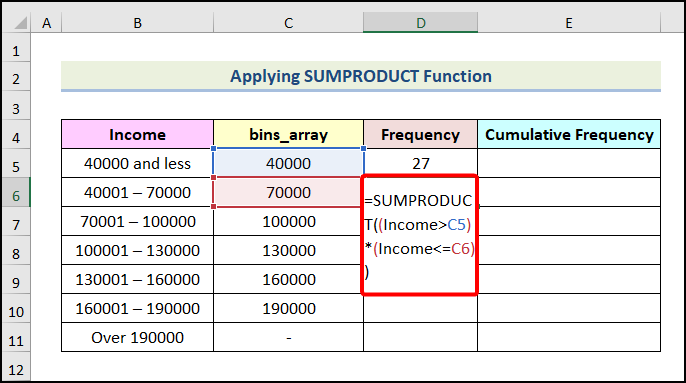
ಪರಿಣಾಮವಾಗಿ, ನೀವು ಹೊಂದಿರುತ್ತೀರಿ 2ನೇ ಆದಾಯ ಶ್ರೇಣಿಗೆ ಆವರ್ತನ ಸೆಲ್ D10 ವರೆಗೆ ಮತ್ತು ನಿಮ್ಮ ವರ್ಕ್ಶೀಟ್ನಲ್ಲಿ ನೀವು ಈ ಕೆಳಗಿನ ಔಟ್ಪುಟ್ಗಳನ್ನು ಪಡೆಯುತ್ತೀರಿ.
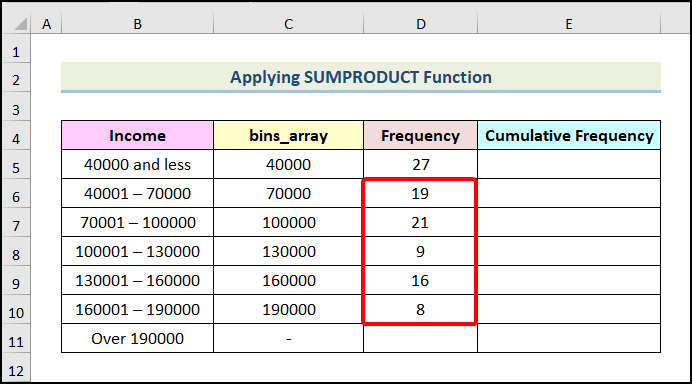
- ನಂತರ, ಸೆಲ್ನಲ್ಲಿ ಈ ಕೆಳಗಿನ ಸೂತ್ರವನ್ನು ಬಳಸಿ D11 .
=SUMPRODUCT(--(Income>C10))
- ನಂತರ, ENTER ಅನ್ನು ಒತ್ತಿರಿ.
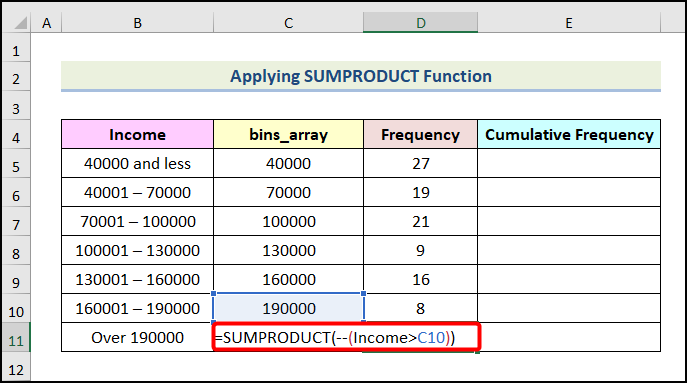
ಪರಿಣಾಮವಾಗಿ, ನೀವು ಎಲ್ಲಾ ಆದಾಯ ಕ್ಕೆ ಆವರ್ತನ ವನ್ನು ಹೊಂದಿರುತ್ತೀರಿ 2>ಚಿತ್ರದಲ್ಲಿ ತೋರಿಸಿರುವಂತೆ ಶ್ರೇಣಿಗಳುಕೆಳಗೆ>ಕಾಲಮ್.
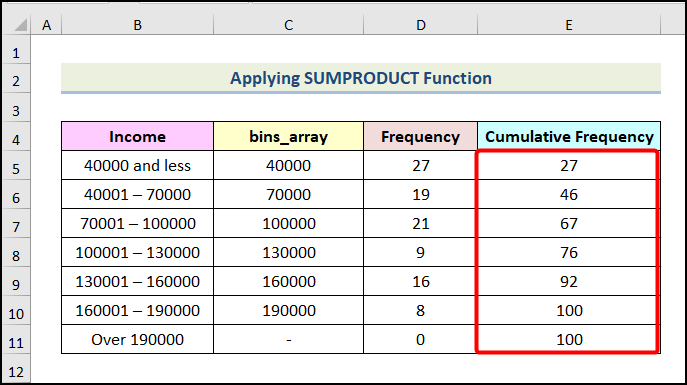
ಗಮನಿಸಿ: ಇಲ್ಲಿ, ನಾವು ವಿವಿಧ ಕೋಶಗಳಿಗೆ ವಿಭಿನ್ನ ಸೂತ್ರಗಳನ್ನು ಬಳಸಿದ್ದೇವೆ. ಏಕೆಂದರೆ ಇಲ್ಲಿ ಬಿನ್ ಗಾತ್ರಗಳು ಸಮಾನವಾಗಿಲ್ಲ. ಮೊದಲ ಮತ್ತು ಕೊನೆಯ ಬಿನ್ ಗಾತ್ರಗಳು ವಿಭಿನ್ನವಾಗಿವೆ ಮತ್ತು ಉಳಿದ ಬಿನ್ ಗಾತ್ರಗಳು ಸಮಾನವಾಗಿವೆ.
ಹೆಚ್ಚು ಓದಿ: ಎಕ್ಸೆಲ್ ನಲ್ಲಿ ಆವರ್ತನ ವಿತರಣೆಯ ಪ್ರಮಾಣಿತ ವಿಚಲನವನ್ನು ಹೇಗೆ ಲೆಕ್ಕ ಹಾಕುವುದು 3>
ಅಭ್ಯಾಸ ವಿಭಾಗ
ಎಕ್ಸೆಲ್ ವರ್ಕ್ಬುಕ್ ನಲ್ಲಿ, ನಾವು ವರ್ಕ್ಶೀಟ್ನ ಬಲಭಾಗದಲ್ಲಿ ಅಭ್ಯಾಸ ವಿಭಾಗ ವನ್ನು ಒದಗಿಸಿದ್ದೇವೆ. ದಯವಿಟ್ಟು ಅದನ್ನು ನೀವೇ ಅಭ್ಯಾಸ ಮಾಡಿ.
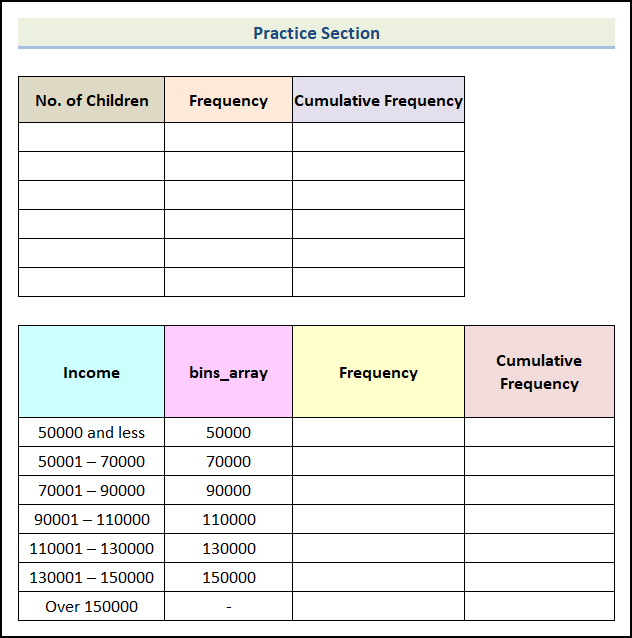
ತೀರ್ಮಾನ
ಇಂದಿನ ಅಧಿವೇಶನದ ಬಗ್ಗೆ ಅಷ್ಟೆ. ಈ ಲೇಖನವು ಎಕ್ಸೆಲ್ ನಲ್ಲಿ ಆವರ್ತನ ವಿತರಣಾ ಕೋಷ್ಟಕವನ್ನು ಮಾಡಲು ನಿಮಗೆ ಮಾರ್ಗದರ್ಶನ ನೀಡಲು ಸಾಧ್ಯವಾಯಿತು ಎಂದು ನಾನು ಬಲವಾಗಿ ನಂಬುತ್ತೇನೆ. ಲೇಖನದ ಗುಣಮಟ್ಟವನ್ನು ಸುಧಾರಿಸಲು ನೀವು ಯಾವುದೇ ಪ್ರಶ್ನೆಗಳನ್ನು ಅಥವಾ ಶಿಫಾರಸುಗಳನ್ನು ಹೊಂದಿದ್ದರೆ ದಯವಿಟ್ಟು ಕಾಮೆಂಟ್ ಮಾಡಲು ಮುಕ್ತವಾಗಿರಿ. Excel ಕುರಿತು ಇನ್ನಷ್ಟು ತಿಳಿದುಕೊಳ್ಳಲು, ನೀವು ನಮ್ಮ ವೆಬ್ಸೈಟ್ಗೆ ಭೇಟಿ ನೀಡಬಹುದು, ExcelWIKI . ಸಂತೋಷದ ಕಲಿಕೆ!
(ಉದಾಹರಣೆಗೆ, ಎಕ್ಸೆಲ್ ನಲ್ಲಿ ಪಿವೋಟ್ ಟೇಬಲ್ ) . ಆದರೆ ನೀವು ಸಂಖ್ಯಾಶಾಸ್ತ್ರಜ್ಞರಾಗಿದ್ದರೆ ಅಥವಾ ದೊಡ್ಡ ಡೇಟಾದೊಂದಿಗೆ ಕೆಲಸ ಮಾಡುತ್ತಿದ್ದರೆ, ನೀವು ಲಕ್ಷಾಂತರ ಸಂಖ್ಯೆಗಳಲ್ಲದಿದ್ದರೂ ಸಾವಿರಾರು ಸಂಖ್ಯೆಗಳೊಂದಿಗೆ ವ್ಯವಹರಿಸಬೇಕಾಗಬಹುದು. ಮತ್ತು ಒಂದು ವಿಷಯ ಖಚಿತ: ಹಸ್ತಚಾಲಿತ ಪ್ರಕ್ರಿಯೆಯಿಂದ ಉಂಟಾಗಬಹುದಾದ ದೋಷಗಳನ್ನು ನೀವು ತಪ್ಪಿಸಲು ಸಾಧ್ಯವಿಲ್ಲ.ಕೆಳಗಿನ ಚಿತ್ರದಲ್ಲಿ, ನಾವು ಆವರ್ತನ ವಿತರಣಾ ಕೋಷ್ಟಕವನ್ನು ಮಾಡಿರುವುದನ್ನು ನೀವು ನೋಡುತ್ತೀರಿ. ನಾವು ಇದನ್ನು ಹಸ್ತಚಾಲಿತವಾಗಿ ಮಾಡಿದ್ದೇವೆ ಮತ್ತು ಇದು ಆವರ್ತನ ವಿತರಣಾ ಕೋಷ್ಟಕಕ್ಕೆ ಸಂಬಂಧಿಸಿದ ನಿಯಮಗಳನ್ನು ನಿಮಗೆ ಪರಿಚಯಿಸಲು ಆಗಿದೆ.
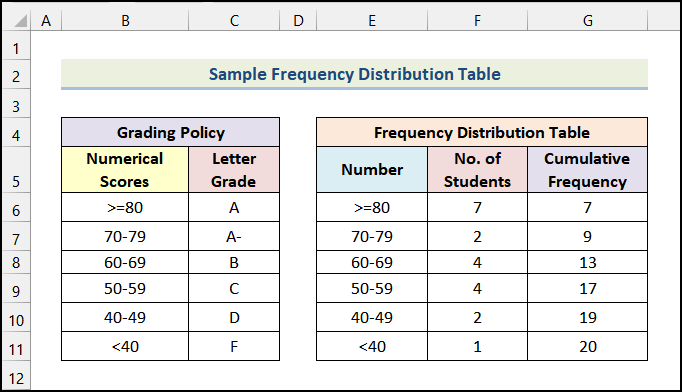
- ಬಿನ್: ರಲ್ಲಿ ಚಿತ್ರದ ಮೇಲೆ, 6 ಬಿನ್ಗಳಿವೆ. ಅವುಗಳೆಂದರೆ >=80 , 70-79 , 60-69 , 50-59 , 40-49 , ಮತ್ತು < 40 .
- ಬಿನ್ ಗಾತ್ರ: ಮೊದಲ ಬಿನ್ ( >=80 ) ಗಾತ್ರವು 21 ಆಗಿದೆ. 80 ರಿಂದ 100 ವರೆಗೆ, 21 ಸಂಖ್ಯೆಗಳಿವೆ. ಎರಡನೇ ಬಿನ್ ಗಾತ್ರ ( 70-79 ), ಮೂರನೇ ಬಿನ್ ( 60-69 ), ನಾಲ್ಕನೇ ಬಿನ್ ( 50-59 ), ಮತ್ತು ಐದನೇ ಬಿನ್ ( ಪ್ರತಿ ಬಿನ್ನಲ್ಲಿ 10 ಸಂಖ್ಯೆಗಳು ಇರುವುದರಿಂದ 40-49 ) 10 ಆಗಿದೆ. ಕೊನೆಯ ಬಿನ್ನ ಗಾತ್ರ ( <40 ) 40 0 ರಿಂದ 39 ಇರುತ್ತದೆ 40 ಮೌಲ್ಯಗಳು.
- ಆವರ್ತನ: ಆವರ್ತನೆ ಎಂದರೆ ಒಂದು ಬಿನ್ಗೆ ಎಷ್ಟು ಮೌಲ್ಯಗಳನ್ನು ಎಣಿಸಲಾಗುತ್ತದೆ. ಉದಾಹರಣೆಗೆ, ಬಿನ್ 70-79 ನಾವು 2 ಸ್ಕೋರ್ಗಳನ್ನು ಕಂಡುಕೊಂಡಿದ್ದೇವೆ. ಆದ್ದರಿಂದ ಬಿನ್ 70-79 ನ ಆವರ್ತನವು 2 ಆಗಿದೆ. ಬಿನ್ 50-59 ನಾವು 4 ಸ್ಕೋರ್ಗಳನ್ನು ಕಂಡುಕೊಂಡಿದ್ದೇವೆ. ಆದ್ದರಿಂದ ಬಿನ್ 50-59 ನ ಆವರ್ತನವು 4 ಆಗಿದೆ.
- ಸಂಚಿತ ಆವರ್ತನ: ನೀವು ಸಂಚಿತತೆಯನ್ನು ಪಡೆಯುತ್ತೀರಿಪ್ರಮಾಣಿತ ಆವರ್ತನದಿಂದ ಆವರ್ತನ. ಮೇಲಿನ ಚಿತ್ರದಲ್ಲಿ, ಕ್ಯುಮುಲೇಟಿವ್ ಫ್ರೀಕ್ವೆನ್ಸಿ ಕಾಲಮ್ ಅನ್ನು ನೀವು ನೋಡುತ್ತೀರಿ. ಮೊದಲ ಆವರ್ತನವು 7 ಆಗಿದೆ, ಇದು ಎಡಭಾಗದಲ್ಲಿರುವ 7 ನ ಪ್ರಮಾಣಿತ ಆವರ್ತನದಂತೆಯೇ ಇರುತ್ತದೆ. ಮುಂದಿನ ಸಂಚಿತ ಆವರ್ತನವು 9 ಆಗಿದೆ. 7 ಮತ್ತು 2 (7+2=9) ಸ್ಟ್ಯಾಂಡರ್ಡ್ ಆವರ್ತನಗಳನ್ನು ಒಟ್ಟುಗೂಡಿಸುವ ಮೂಲಕ 9 ವನ್ನು ಕಂಡುಹಿಡಿಯಲಾಗುತ್ತದೆ. ಅದೇ ರೀತಿಯಲ್ಲಿ, ನೀವು ಮುಂದಿನ ಸಂಚಿತ ಆವರ್ತನವನ್ನು ಕಂಡುಹಿಡಿಯಬಹುದು 13 (7+2+4) , ಮುಂದಿನದು 1 7 ( 7+2+4+4) , ಮುಂದಿನದು 19 (7+2+4+4+2), ನಲ್ಲಿ ಸಂಚಿತ ಆವರ್ತನ ಮತ್ತು ಕೊನೆಯದು 20 (7+2+4+4+2+1) .
ಆದ್ದರಿಂದ, ಆವರ್ತನ ವಿತರಣಾ ಕೋಷ್ಟಕಕ್ಕೆ ಸಂಬಂಧಿಸಿದ ಪರಿಭಾಷೆಗಳನ್ನು ನೀವು ಈಗ ತಿಳಿದಿದ್ದೀರಿ .
ಆವರ್ತನ ವಿತರಣಾ ಕೋಷ್ಟಕವನ್ನು ಮಾಡಲು ಡೇಟಾಸೆಟ್ ಅನ್ನು ತಯಾರಿಸಿ
ನಿಮ್ಮ ಮೊದಲು ಎಕ್ಸೆಲ್ ನಲ್ಲಿ ಆವರ್ತನ ವಿತರಣಾ ಕೋಷ್ಟಕವನ್ನು ಮಾಡಿ, ನಿಮ್ಮ ಡೇಟಾವನ್ನು ನೀವು ಈ ಕೆಳಗಿನ ವಿಧಾನಗಳಲ್ಲಿ ಸಿದ್ಧಪಡಿಸಬೇಕು:
- ಮೊದಲಿಗೆ, ನಿಮ್ಮ ಡೇಟಾ ಸೆಟ್ನಲ್ಲಿ ಕಡಿಮೆ ಮತ್ತು ಹೆಚ್ಚಿನ ಮೌಲ್ಯಗಳನ್ನು ಕಂಡುಹಿಡಿಯಿರಿ. ನೀವು ಎಕ್ಸೆಲ್ MIN ಫಂಕ್ಷನ್ ಮತ್ತು MAX ಫಂಕ್ಷನ್ ಅನ್ನು ಕ್ರಮವಾಗಿ ಕಡಿಮೆ ಮತ್ತು ಹೆಚ್ಚಿನ ಮೌಲ್ಯವನ್ನು ಕಂಡುಹಿಡಿಯಬಹುದು. ಅಥವಾ ನೀವು ಎಕ್ಸೆಲ್ನ ವೈಶಿಷ್ಟ್ಯಗಳನ್ನು ಬಳಸಬಹುದು: ಚಿಕ್ಕದಿಂದ ದೊಡ್ಡದಕ್ಕೆ ವಿಂಗಡಿಸಿ , ದೊಡ್ಡದಾಗಿ ವಿಂಗಡಿಸಿ ಚಿಕ್ಕದಕ್ಕೆ, ಅಥವಾ ವಿಂಗಡಿಸಿ ಡೇಟಾವನ್ನು ವಿಂಗಡಿಸಲು ಮತ್ತು ನಂತರ ಚಿಕ್ಕ ಮತ್ತು ದೊಡ್ಡ ಮೌಲ್ಯಗಳನ್ನು ಕಂಡುಹಿಡಿಯಿರಿ ಒಂದು ಡೇಟಾ ಸೆಟ್. MIN ಮತ್ತು MAX ಕಾರ್ಯಗಳನ್ನು ಬಳಸಲು ನಾವು ಬಯಸುತ್ತೇವೆ. ಈ ಎರಡು ನಿಮ್ಮ ಡೇಟಾ ಜೋಡಣೆಯನ್ನು ಬದಲಾಯಿಸುವುದಿಲ್ಲ.
- ನಂತರ ನೀವು ಎಷ್ಟು ಬಿನ್ಗಳನ್ನು ರಚಿಸಲು ಬಯಸುತ್ತೀರಿ ಎಂಬುದನ್ನು ನಿರ್ಧರಿಸಿ. ಇಡುವುದು ಉತ್ತಮ 5 ಮತ್ತು 15 ನಡುವಿನ ನಿಮ್ಮ ಬಿನ್ಗಳ ಸಂಖ್ಯೆ. 10 ಬಿನ್ಗಳು ಸೂಕ್ತವಾಗಿವೆ.
- ಬಿನ್ ಗಾತ್ರವು ನೀವು ಎಷ್ಟು ಬಿನ್ಗಳನ್ನು ರಚಿಸಲು ಬಯಸುತ್ತೀರಿ ಎಂಬುದರ ಮೇಲೆ ಅವಲಂಬಿತವಾಗಿರುತ್ತದೆ. ಕಡಿಮೆ ಮೌಲ್ಯವು 23 ಮತ್ತು ಹೆಚ್ಚಿನ ಮೌಲ್ಯವು 252 ಎಂದು ಹೇಳಿ. ಮತ್ತು ನೀವು 10 ಬಿನ್ಗಳನ್ನು ಮಾಡಲು ಬಯಸುತ್ತೀರಿ. ನಿಮ್ಮ ಬಿನ್ ಗಾತ್ರ ಹೀಗಿರುತ್ತದೆ: (ಹೆಚ್ಚಿನ ಮೌಲ್ಯ - ಕಡಿಮೆ ಮೌಲ್ಯ)/ಬಿನ್ ಗಾತ್ರ = ( 252-23)/10 = 22.9 . 22.9 ಅಥವಾ 23 ಉತ್ತಮ ಬಿನ್ ಗಾತ್ರವಲ್ಲ. ನಾವು ಅದನ್ನು 25 ಕ್ಕೆ ತಲುಪಿಸುತ್ತೇವೆ.
- ನಿಮ್ಮ ಬಿನ್ಗಳನ್ನು ನೀವು ಎಲ್ಲಿ ಪ್ರಾರಂಭಿಸುತ್ತೀರಿ ಎಂಬುದನ್ನು ನಿರ್ಧರಿಸುವ ಸಮಯ. ಮೇಲಿನ ಉದಾಹರಣೆಯಲ್ಲಿ, 23 ಸಂಖ್ಯೆಯೊಂದಿಗೆ ಪ್ರಾರಂಭಿಸುವುದು ಒಳ್ಳೆಯದಲ್ಲ. 21 ಸಂಖ್ಯೆಯೊಂದಿಗೆ ಪ್ರಾರಂಭಿಸೋಣ. ಆದ್ದರಿಂದ, ತೊಟ್ಟಿಗಳು ಹೀಗಿರುತ್ತವೆ: 21-45, 46-70, 71-95, 96-120, 121-145, 146-170, 171-195, 196-220, 221-245, ಮತ್ತು 246-270 .
- FREQUENCY ಫಂಕ್ಷನ್ ನಲ್ಲಿ bins_array ಪ್ಯಾರಾಮೀಟರ್ ಇದೆ. bins_array ಅನ್ನು ಕಂಡುಹಿಡಿಯಲು ನೀವು ಬಿನ್ಗಳ ಹೆಚ್ಚಿನ ಮೌಲ್ಯವನ್ನು ಬಳಸಬೇಕಾಗುತ್ತದೆ. ಉದಾಹರಣೆಗೆ, ಮೇಲಿನ ತೊಟ್ಟಿಗಳಿಗೆ, bins_array ಆಗಿರುತ್ತದೆ: 45, 70, 95, 120, 145, 170, 195, 220, 245 , ಮತ್ತು 270 . ಈ ಮಾಹಿತಿಯನ್ನು ನೆನಪಿಸಿಕೊಳ್ಳಿ. ನಿಮಗೆ ಅರ್ಥವಾಗದಿದ್ದರೆ, ಚಿಂತಿಸಬೇಡಿ. ನೀವು ಈ ಟ್ಯುಟೋರಿಯಲ್ ಅನ್ನು ಪೂರ್ಣಗೊಳಿಸಿದಾಗ ಪರಿಕಲ್ಪನೆಯು ನಿಮಗೆ ಸ್ಪಷ್ಟವಾಗುತ್ತದೆ.
ಎಕ್ಸೆಲ್ ನಲ್ಲಿ ಆವರ್ತನ ವಿತರಣಾ ಕೋಷ್ಟಕವನ್ನು ಮಾಡಲು 7 ವಿಧಾನಗಳು
ಲೇಖನದ ಈ ವಿಭಾಗದಲ್ಲಿ, ನಾವು ಕಲಿಯಲಿದ್ದೇವೆ 7 ಎಕ್ಸೆಲ್ನಲ್ಲಿ ಆವರ್ತನ ವಿತರಣಾ ಕೋಷ್ಟಕವನ್ನು ಮಾಡಲು ಸುಲಭ ಮಾರ್ಗಗಳುಈ ಲೇಖನಕ್ಕಾಗಿ; ನಿಮ್ಮ ಅನುಕೂಲಕ್ಕೆ ಅನುಗುಣವಾಗಿ ನೀವು ಯಾವುದೇ ಇತರ ಆವೃತ್ತಿಯನ್ನು ಬಳಸಬಹುದು.
1. PivotTable ಅನ್ನು ಬಳಸುವುದು
PivotTable ಬಳಸಿಕೊಂಡು Excel ಆವರ್ತನ ವಿತರಣಾ ಕೋಷ್ಟಕವನ್ನು ರಚಿಸಲು ಒಂದು ಸುಲಭವಾದ ಮಾರ್ಗಗಳಲ್ಲಿ. ಕೆಳಗಿನ ಡೇಟಾಸೆಟ್ನಲ್ಲಿ, ನಾವು 221 ವಿದ್ಯಾರ್ಥಿಗಳು ಮತ್ತು ಅವರ ಪರೀಕ್ಷಾ ಅಂಕಗಳ ದಾಖಲೆಯನ್ನು ಹೊಂದಿದ್ದೇವೆ. ಹತ್ತು-ಪಾಯಿಂಟ್ ಶ್ರೇಣಿಯ ಪ್ರಕಾರ ವಿದ್ಯಾರ್ಥಿಗಳನ್ನು ಪ್ರತ್ಯೇಕಿಸುವುದು ನಮ್ಮ ಗುರಿಯಾಗಿದೆ ( 1–10, 11–20 , ಹೀಗೆ).
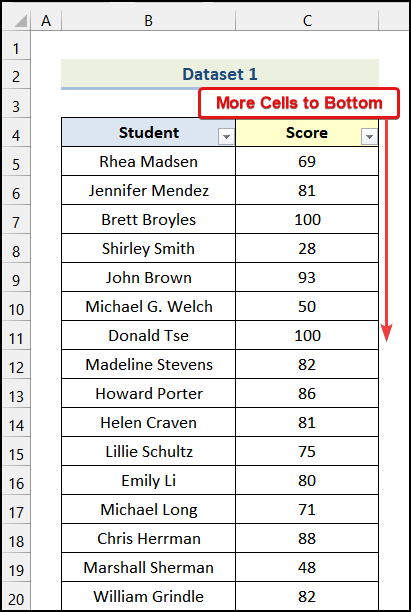 3>
3>
ಕೆಳಗೆ ತಿಳಿಸಲಾದ ಹಂತಗಳನ್ನು ಅನುಸರಿಸೋಣ.
ಹಂತ 01: ಪಿವೋಟ್ ಟೇಬಲ್ ಅನ್ನು ಸೇರಿಸಲಾಗುತ್ತಿದೆ
- ಮೊದಲನೆಯದಾಗಿ, ಟೇಬಲ್ನಲ್ಲಿ ಯಾವುದೇ ಸೆಲ್ ಆಯ್ಕೆಮಾಡಿ.
- ನಂತರ, Insert ಟ್ಯಾಬ್ ಮೇಲೆ ಕ್ಲಿಕ್ ಮಾಡಿ.
- ಅದರ ನಂತರ, ಟೇಬಲ್ಸ್ ಗುಂಪಿನಲ್ಲಿ PivotTable ಆಯ್ಕೆಯನ್ನು ಆರಿಸಿ.<12
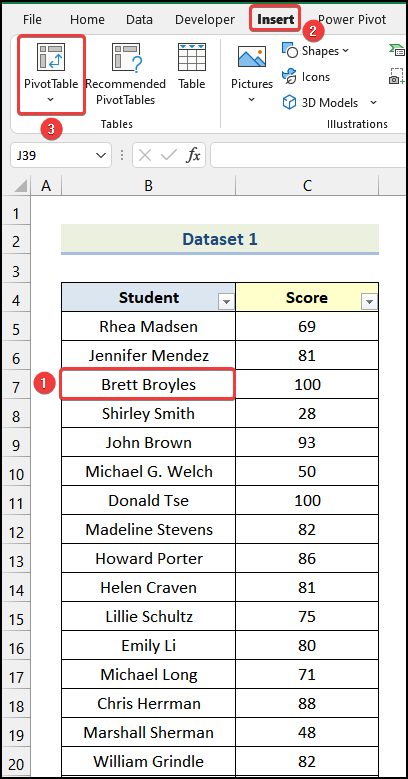
ಪರಿಣಾಮವಾಗಿ, ಕೆಳಗಿನ ಚಿತ್ರದಲ್ಲಿ ತೋರಿಸಿರುವಂತೆ ಪಿವೋಟ್ಟೇಬಲ್ ರಚಿಸಿ ಸಂವಾದ ಪೆಟ್ಟಿಗೆಯು ನಿಮ್ಮ ವರ್ಕ್ಶೀಟ್ನಲ್ಲಿ ಗೋಚರಿಸುತ್ತದೆ.
- ಪಿವೋಟ್ಟೇಬಲ್ ರಚಿಸಿ ಸಂವಾದ ಪೆಟ್ಟಿಗೆಯಲ್ಲಿ, ಹೊಸ ವರ್ಕ್ಶೀಟ್ ಆಯ್ಕೆಯನ್ನು ಆರಿಸಿ.
- ನಂತರ ಸರಿ ಕ್ಲಿಕ್ ಮಾಡಿ.
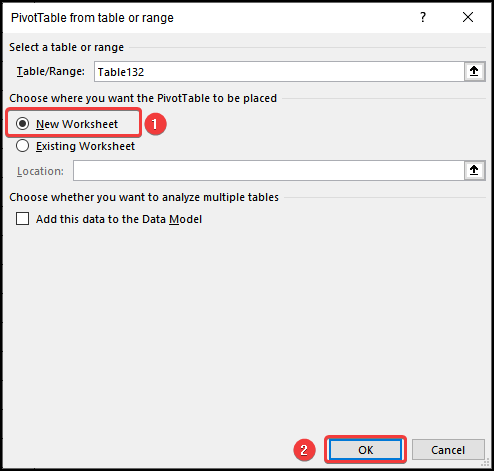
ಅದನ್ನು ಅನುಸರಿಸಿ, ಕೆಳಗಿನ ಚಿತ್ರದಲ್ಲಿ ತೋರಿಸಿರುವಂತೆ ಪಿವೋಟ್ಟೇಬಲ್ ಫೀಲ್ಡ್ಗಳು ಕಾರ್ಯ ಫಲಕವನ್ನು ನೀವು ನೋಡಲು ಸಾಧ್ಯವಾಗುತ್ತದೆ.
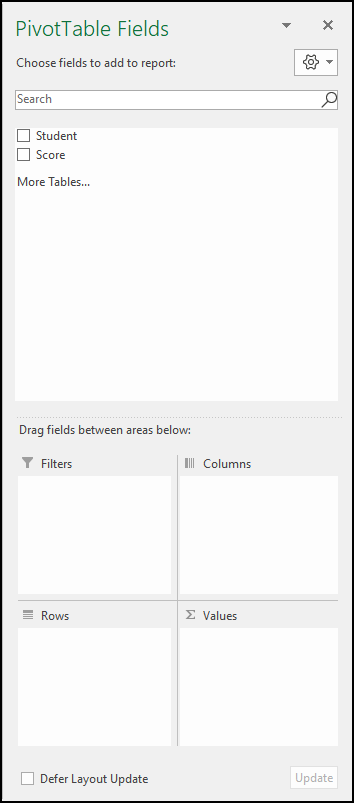
ಹಂತ 02: ಸಾಲುಗಳ ಪ್ರದೇಶದಲ್ಲಿ ಸ್ಕೋರ್ ಕ್ಷೇತ್ರವನ್ನು ಇರಿಸುವುದು
- ಮೊದಲನೆಯದಾಗಿ, ಸ್ಕೋರ್ ಕ್ಷೇತ್ರವನ್ನು ಸಾಲುಗಳು ನಲ್ಲಿ ಇರಿಸಿ ಪಿವೋಟ್ ಟೇಬಲ್ ಫೀಲ್ಡ್ಸ್ ಟಾಸ್ಕ್ ಪೇನ್ನಲ್ಲಿನ ಪ್ರದೇಶ.
ಒಂದು ಪ್ರದೇಶದಲ್ಲಿ ಕ್ಷೇತ್ರವನ್ನು ಇರಿಸಲು, ನೀವು ತೆಗೆದುಕೊಳ್ಳಬೇಕು ಮೈದಾನದ ಮೇಲೆ ನಿಮ್ಮ ಮೌಸ್ ಪಾಯಿಂಟರ್; ಮೌಸ್ ಪಾಯಿಂಟರ್ ನಾಲ್ಕು ತಲೆಯ ಕಪ್ಪು ಬಾಣವಾಗಿ ಬದಲಾಗುತ್ತದೆಐಕಾನ್. ಈಗ ನಿಮ್ಮ ಮೌಸ್ ಮೇಲೆ ಕ್ಲಿಕ್ ಮಾಡಿ ಮತ್ತು ನಿಮ್ಮ ಪ್ರದೇಶವನ್ನು ತಲುಪುವವರೆಗೆ ಎಳೆಯಿರಿ. ನೀವು ಪ್ರದೇಶವನ್ನು ಮೀರಿದಾಗ, ಕೇವಲ ಮೌಸ್ ಅನ್ನು ಬಿಡುಗಡೆ ಮಾಡಿ.
ಗಮನಿಸಿ: ನೀವು ಕ್ಷೇತ್ರದ ಮೇಲೆ ಬಲ ಕ್ಲಿಕ್ ಮಾಡಬಹುದು ಮತ್ತು ನಂತರ ಅನ್ನು ಆಯ್ಕೆ ಮಾಡಬಹುದು ಡ್ರಾಪ್-ಡೌನ್ನಿಂದ ಸಾಲು ಲೇಬಲ್ಗಳಿಗೆ ಆಯ್ಕೆಯನ್ನು ಸೇರಿಸಿ.
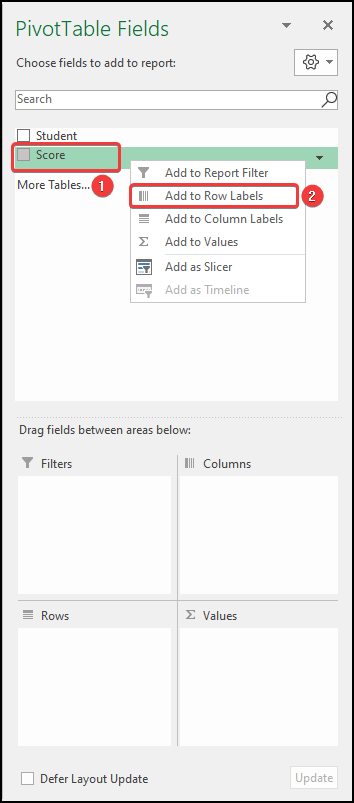
ಹಂತ 03: ಮೌಲ್ಯಗಳ ಪ್ರದೇಶದಲ್ಲಿ ವಿದ್ಯಾರ್ಥಿ ಕ್ಷೇತ್ರವನ್ನು ಇರಿಸುವುದು
- ಅದೇ ರೀತಿಯನ್ನು ಅನುಸರಿಸಿ, ವಿದ್ಯಾರ್ಥಿ ಕ್ಷೇತ್ರವನ್ನು ಮೌಲ್ಯಗಳು ಪ್ರದೇಶದಲ್ಲಿ ಇರಿಸಿ.
ವಿದ್ಯಾರ್ಥಿ ಕ್ಷೇತ್ರದ ಮೌಲ್ಯಗಳು ಎಣಿಕೆಗಳ ಮೂಲಕ ಸಂಕ್ಷೇಪಿಸಲಾಗಿದೆ ಮತ್ತು ಕೆಳಗಿನ ಚಿತ್ರದಂತಹ ಪಿವೋಟ್ ಟೇಬಲ್ ವರದಿಯನ್ನು ನೀವು ಪಡೆಯುತ್ತೀರಿ.
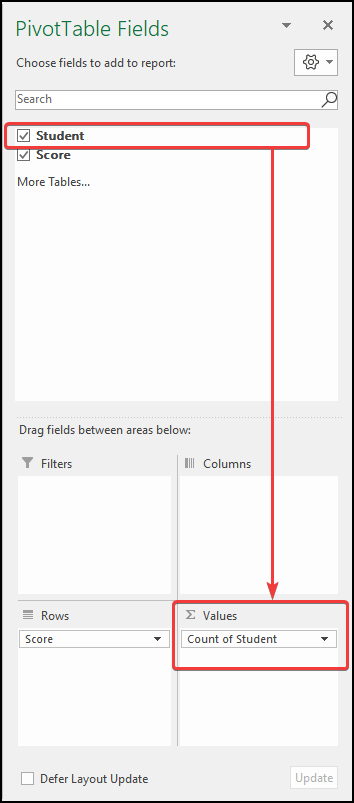
ಹಂತ 04: ಹತ್ತು-ಪಾಯಿಂಟ್ಗಳ ಬಿನ್ ಅಥವಾ ಶ್ರೇಣಿಯನ್ನು ಪಡೆಯಲು ಗುಂಪು ಮಾಡುವುದು
ಈಗ ನಾವು ಹತ್ತು-ಪಾಯಿಂಟ್ ಶ್ರೇಣಿಯ ಗುಂಪನ್ನು ಮಾಡಲಿದ್ದೇವೆ ( 1–10 , 11–20 , ಹೀಗೆ).
- ಮೊದಲನೆಯದಾಗಿ, pivot ಕೋಷ್ಟಕದಲ್ಲಿ ಸ್ಕೋರ್ ಕ್ಷೇತ್ರ ಕಾಲಮ್ನಲ್ಲಿ ಯಾವುದೇ ಮೌಲ್ಯದ ಮೇಲೆ ಬಲ ಕ್ಲಿಕ್ ಮಾಡಿ ಮತ್ತು ಶಾರ್ಟ್ಕಟ್ ಮೆನು ಕಾಣಿಸಿಕೊಳ್ಳುತ್ತದೆ.
- ಅದನ್ನು ಅನುಸರಿಸಿ, ಗುಂಪು<ಆಯ್ಕೆಮಾಡಿ ಶಾರ್ಟ್ಕಟ್ ಮೆನುವಿನ ಆಯ್ಕೆಗಳಿಂದ 2> ಗ್ರೂಪಿಂಗ್ ಸಂವಾದ ಪೆಟ್ಟಿಗೆಯಲ್ಲಿ, ನೀವು ಪ್ರಾರಂಭಿಸಿ ಮೌಲ್ಯವನ್ನು ನೋಡುತ್ತೀರಿ 27 ಎಂದು 27 ಸ್ಕೋರ್ ಕ್ಷೇತ್ರದ ಕಡಿಮೆ ಮೌಲ್ಯವಾಗಿದೆ. ನಾವು ಆವರ್ತನ ವಿತರಣೆಯನ್ನು 21-30 , 31-40 , 41-50 , ಮತ್ತು ಹೀಗೆ ಮಾಡಲು ಬಯಸುತ್ತೇವೆ. ಆದ್ದರಿಂದ, ನಾವು 21 ಅನ್ನು ಆರಂಭಿಕವಾಗಿ ಮೌಲ್ಯವಾಗಿ ನಮೂದಿಸಿದ್ದೇವೆ.
- ಅದರ ನಂತರ, ನಾವು ಅಂತ್ಯವನ್ನು ಮೌಲ್ಯವನ್ನು 100<2 ಎಂದು ನಮೂದಿಸಿದ್ದೇವೆ>.
- ನಂತರ, ನಾವು By ಮೌಲ್ಯವನ್ನು 10 ನಂತೆ ಬಳಸಿದ್ದೇವೆಪ್ರತಿ ಬಿನ್ 10 ಮೌಲ್ಯಗಳನ್ನು ಹೊಂದಿರುತ್ತದೆ.
- ಅದನ್ನು ಅನುಸರಿಸಿ, ಸರಿ ಬಟನ್ ಕ್ಲಿಕ್ ಮಾಡಿ.
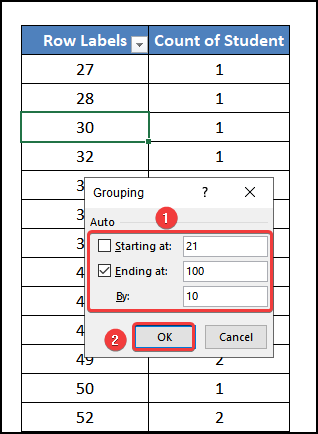
ಪರಿಣಾಮವಾಗಿ, ಈ ಕೆಳಗಿನ ಚಿತ್ರದಂತಹ ಪಿವೋಟ್ ಟೇಬಲ್ ವರದಿಯನ್ನು ನೀವು ಪಡೆಯುತ್ತೀರಿ.
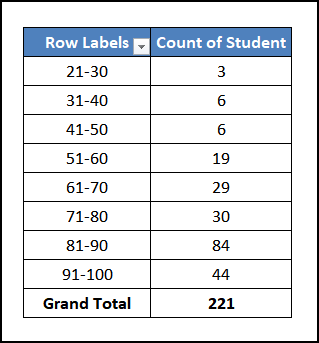
ಹಂತ 06: ಹಿಸ್ಟೋಗ್ರಾಮ್/ಫ್ರೀಕ್ವೆನ್ಸಿ ಡಿಸ್ಟ್ರಿಬ್ಯೂಷನ್ ಟೇಬಲ್ ಮತ್ತು ಗ್ರಾಫ್ ಅನ್ನು ರಚಿಸಲಾಗುತ್ತಿದೆ
- ಮೊದಲನೆಯದಾಗಿ, ಪಿವೋಟ್ಟೇಬಲ್ ನಿಂದ ಯಾವುದೇ ಕೋಶವನ್ನು ಆಯ್ಕೆಮಾಡಿ.
- ಈಗ, ರಿಬ್ಬನ್ ನಿಂದ ಸೇರಿಸಿ ಟ್ಯಾಬ್ಗೆ ಹೋಗಿ.
- ಅದರ ನಂತರ, ಕಾಲಮ್ ಮತ್ತು ಬಾರ್ ಚಾರ್ಟ್ ಸೇರಿಸಿ ಆಯ್ಕೆಯನ್ನು ಆಯ್ಕೆಮಾಡಿ.
- ನಂತರ, ಡ್ರಾಪ್-ಡೌನ್ನಿಂದ ಕ್ಲಸ್ಟರ್ಡ್ ಕಾಲಮ್ ಆಯ್ಕೆ ಮಾಡಿ.<12
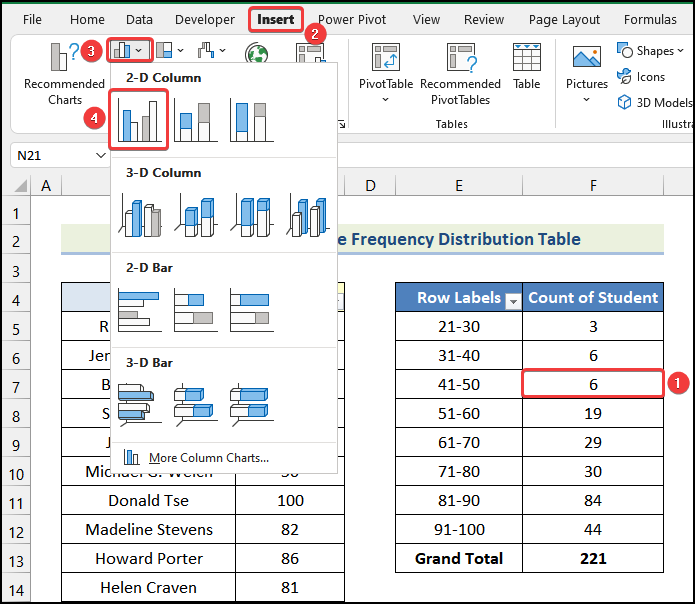
ಪರಿಣಾಮವಾಗಿ, ನಿಮ್ಮ ವರ್ಕ್ಶೀಟ್ನಲ್ಲಿ ಈ ಕೆಳಗಿನ ಚಾರ್ಟ್ ಅನ್ನು ನೋಡಲು ನಿಮಗೆ ಸಾಧ್ಯವಾಗುತ್ತದೆ.
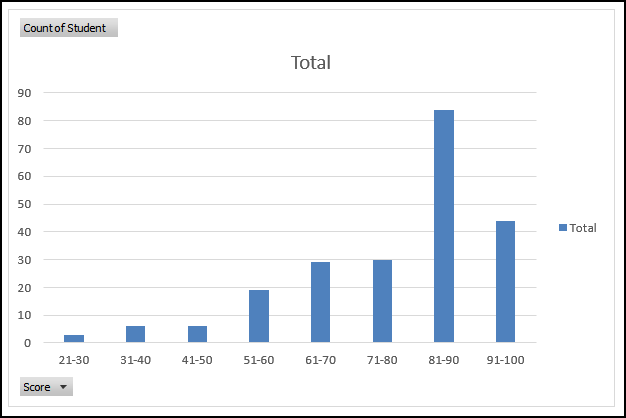
8>ಗಮನಿಸಿ: ನಾವು ಸ್ವಯಂಚಾಲಿತವಾಗಿ ಗುಂಪುಗಳನ್ನು ರಚಿಸಲು ಸಮಾನ ಗಾತ್ರದ ಶ್ರೇಣಿಯನ್ನು ( 1-10 , 11-20 , ಹೀಗೆ) ಬಳಸಿದ್ದೇವೆ ನಮ್ಮ ಉದಾಹರಣೆ. ಸಮಾನ ಗಾತ್ರದ ಶ್ರೇಣಿಗಳಲ್ಲಿ ಐಟಂಗಳನ್ನು ಗುಂಪು ಮಾಡಲು ನೀವು ಬಯಸದಿದ್ದರೆ, ನೀವು ನಿಮ್ಮ ಸ್ವಂತ ಗುಂಪುಗಳನ್ನು ರಚಿಸಬಹುದು. ಹೇಳಿ, ವಿದ್ಯಾರ್ಥಿಗಳ ಅಂಕಗಳ ಆಧಾರದ ಮೇಲೆ ನೀವು ಅಕ್ಷರ ಶ್ರೇಣಿಗಳನ್ನು (A+, A, B, C, ಹೀಗೆ) ನಿಯೋಜಿಸಲು ಬಯಸಬಹುದು. ಈ ರೀತಿಯ ಗುಂಪನ್ನು ಮಾಡಲು, ಮೊದಲ ಗುಂಪಿಗೆ ಸಾಲುಗಳನ್ನು ಆಯ್ಕೆ ಮಾಡಿ, ಬಲ ಕ್ಲಿಕ್ ಮಾಡಿ, ತದನಂತರ ಶಾರ್ಟ್ಕಟ್ ಮೆನುವಿನಿಂದ ಗುಂಪು ಆಯ್ಕೆಮಾಡಿ. ನೀವು ರಚಿಸಲು ಬಯಸುವ ಪ್ರತಿಯೊಂದು ಹೊಸ ಗುಂಪಿಗೆ ಈ ಹಂತಗಳನ್ನು ಪುನರಾವರ್ತಿಸಿ. ನಂತರ ಡೀಫಾಲ್ಟ್ ಗುಂಪಿನ ಹೆಸರುಗಳನ್ನು ಹೆಚ್ಚು ಅರ್ಥಪೂರ್ಣ ಹೆಸರುಗಳೊಂದಿಗೆ ಬದಲಾಯಿಸಿ.
ಹೆಚ್ಚು ಓದಿ: ಎಕ್ಸೆಲ್ನಲ್ಲಿ ರಿಲೇಟಿವ್ ಫ್ರೀಕ್ವೆನ್ಸಿ ಹಿಸ್ಟೋಗ್ರಾಮ್ ಅನ್ನು ಹೇಗೆ ಮಾಡುವುದು (3 ಉದಾಹರಣೆಗಳು)
2. COUNTIFS ಫಂಕ್ಷನ್ ಅನ್ನು ಬಳಸುವುದು
ಈಗ, ಹೇಗೆಂದು ನಾವು ಕಲಿಯಲಿದ್ದೇವೆ COUNTIFS ಫಂಕ್ಷನ್ ಅನ್ನು ಬಳಸಿಕೊಂಡು ನಾವು ಎಕ್ಸೆಲ್ನಲ್ಲಿ ಆವರ್ತನ ವಿತರಣಾ ಕೋಷ್ಟಕವನ್ನು ಮಾಡಬಹುದು.
COUNTIFS ಫಂಕ್ಷನ್ ಅನ್ನು ಬಳಸಿಕೊಂಡು ಎಕ್ಸೆಲ್ನಲ್ಲಿ ಆವರ್ತನ ವಿತರಣಾ ಕೋಷ್ಟಕವನ್ನು ಹೇಗೆ ಮಾಡುವುದು ಎಂದು ನಿಮಗೆ ತೋರಿಸಲು, ನಾವು 3 ಉದಾಹರಣೆಗಳನ್ನು ಬಳಸುತ್ತೇವೆ.
ನಿಮ್ಮ ಕಂಪನಿಯು 100 ಜನರಿಗೆ ಎರಡು ವಿಷಯಗಳನ್ನು ತಿಳಿಯಲು ಸಮೀಕ್ಷೆ ನಡೆಸಿದೆ ಎಂದು ಹೇಳಿ:
- ಪ್ರತಿಯೊಬ್ಬರು ಎಷ್ಟು ಮಕ್ಕಳು ಸಮೀಕ್ಷಕರು ಹೊಂದಿದ್ದಾರೆ ಎರಡು ಆವರ್ತನ ವಿತರಣಾ ಕೋಷ್ಟಕಗಳನ್ನು ಮಾಡಲು: ಸಂಖ್ಯೆಗೆ ಒಂದು. ಮಕ್ಕಳ ಮತ್ತು ಇನ್ನೊಂದು ಆದಾಯ (ವಾರ್ಷಿಕ) .
ಆವರ್ತನ ವಿತರಣೆಯನ್ನು ಮಾಡುವ ಮೊದಲು, ಶ್ರೇಣಿಗಳಿಗೆ ಕೆಲವು ಅನನ್ಯ ಹೆಸರುಗಳನ್ನು ನೀಡೋಣ.
- ದಿ ಮಕ್ಕಳ ಸಂಖ್ಯೆ ಶ್ರೇಣಿಯು C5: C104 , ನಾನು ಅದನ್ನು ಮಕ್ಕಳು ಎಂದು ಹೆಸರಿಸುತ್ತೇನೆ.
- ಮತ್ತು ವಾರ್ಷಿಕ 1>ಆದಾಯ ಶ್ರೇಣಿಯು D5: D104 ಆಗಿದೆ, ನಾನು ಅದನ್ನು ಆದಾಯ ಎಂದು ಹೆಸರಿಸುತ್ತೇನೆ.
ನೀವು ಯಾವುದೇ 1 ಅನ್ನು ಬಳಸಬಹುದು ಎಕ್ಸೆಲ್ನಲ್ಲಿ ಶ್ರೇಣಿಗಳನ್ನು ಹೆಸರಿಸಲು ಈ ಲೇಖನದಲ್ಲಿ ವಿಧಾನಗಳನ್ನು ಉಲ್ಲೇಖಿಸಲಾಗಿದೆ.
ಉದಾಹರಣೆ 01: ಮಕ್ಕಳ ಕಾಲಮ್ನ ಸಂಖ್ಯೆಯ ಆವರ್ತನ ವಿತರಣೆ
- ಮೊದಲನೆಯದಾಗಿ, ಸಂಖ್ಯೆಯಲ್ಲಿ ಹೆಚ್ಚಿನ ಮೌಲ್ಯ ಪಡೆಯಲು K4 ಕೋಶದಲ್ಲಿನ ಸೂತ್ರವನ್ನು ಬಳಸಿ. ಮಕ್ಕಳ ಕಾಲಮ್ನ 12>
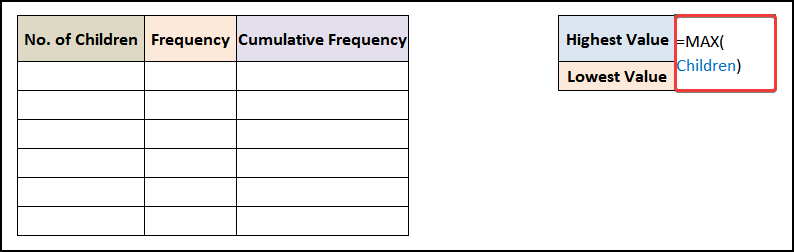
ಪರಿಣಾಮವಾಗಿ, ನಿಮ್ಮ ವರ್ಕ್ಶೀಟ್ನಲ್ಲಿ ಈ ಕೆಳಗಿನ ಔಟ್ಪುಟ್ ಅನ್ನು ನೀವು ಪಡೆಯುತ್ತೀರಿ.
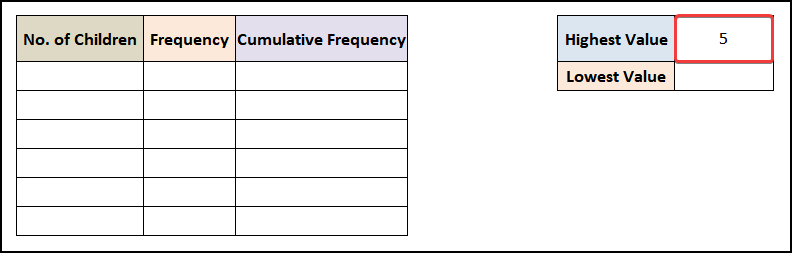
- ನಂತರ ಎಂದು, ಸೆಲ್ K5 ಗೆ ಕೆಳಗೆ ನೀಡಲಾದ ಸೂತ್ರವನ್ನು ನಮೂದಿಸಿ ಸಂಖ್ಯೆ ಹೆಸರಿನ ಕಾಲಮ್ನ ಕಡಿಮೆ ಮೌಲ್ಯ ಅನ್ನು ಪಡೆದುಕೊಳ್ಳಿ. ಮಕ್ಕಳ .
=MIN(Children) 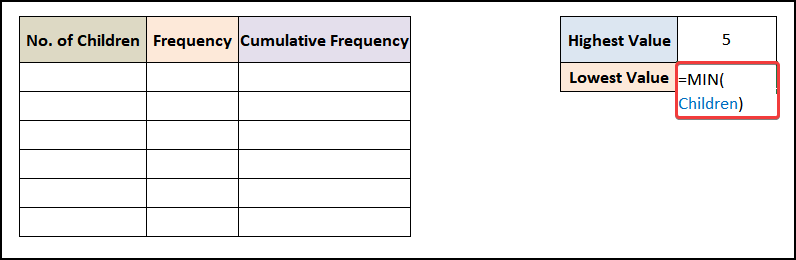
ಪರಿಣಾಮವಾಗಿ, ನೀವು ಕಡಿಮೆಯನ್ನು ಹೊಂದಿರುತ್ತೀರಿ ಸಂಖ್ಯೆಯಲ್ಲಿ ಮೌಲ್ಯ. ಕೆಳಗಿನ ಚಿತ್ರದಲ್ಲಿ ತೋರಿಸಿರುವಂತೆ ಮಕ್ಕಳ ಕಾಲಮ್, .
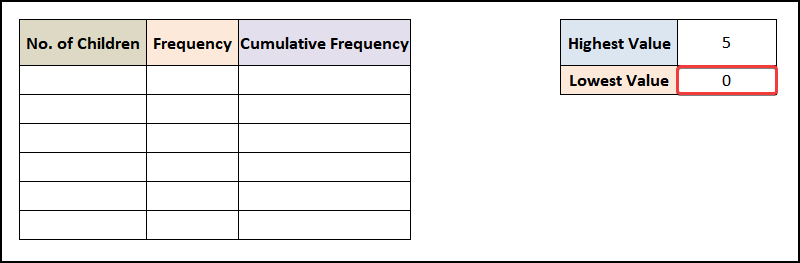
ಆದ್ದರಿಂದ, ಕಾಲಮ್ಗೆ ಸಂ. ಮಕ್ಕಳ , 0-1 , 2-3 , ಮತ್ತು 4-5<ತರಂಗಾಂತರ ವಿತರಣೆಯನ್ನು ಮಾಡುವುದರಲ್ಲಿ ಯಾವುದೇ ಉಪಯೋಗವಿಲ್ಲ 2>. ಈ ಕಾರಣಕ್ಕಾಗಿ, ನಾವು ನೇರವಾಗಿ 0 , 1 , 2 , 3 , 4 , ಮತ್ತು 5 ಕೆಳಗಿನ ಚಿತ್ರದಲ್ಲಿ ತೋರಿಸಿರುವಂತೆ.
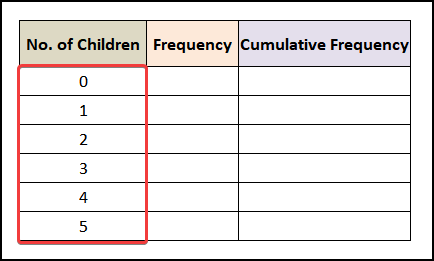
- ಈಗ, G5 ಕೋಶದಲ್ಲಿ ಈ ಕೆಳಗಿನ ಸೂತ್ರವನ್ನು ನಮೂದಿಸಿ.
=COUNTIFS(Children, "="&F5) ಇಲ್ಲಿ F5 ಕೋಶವು ಸಂಖ್ಯೆಯ ಕೋಶವನ್ನು ಸೂಚಿಸುತ್ತದೆ. ಮಕ್ಕಳ .
- ಅದರ ನಂತರ, ENTER ಒತ್ತಿರಿ.
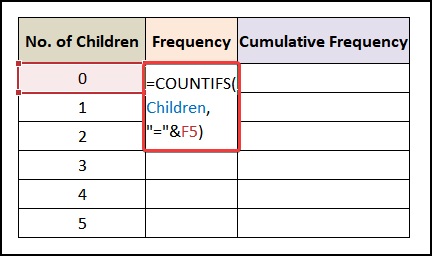
ಪರಿಣಾಮವಾಗಿ, ನೀವು ನೋಡುತ್ತೀರಿ ನಿಮ್ಮ ಪರದೆಯ ಮೇಲೆ ಈ ಕೆಳಗಿನ ಚಿತ್ರ.
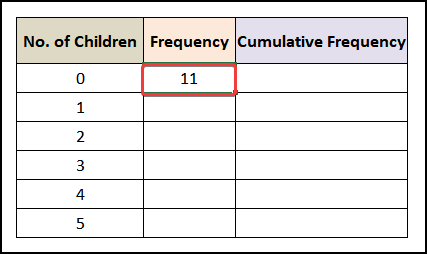
- ತರುವಾಯ, ಆಟೋಫಿಲ್ ಎಕ್ಸೆಲ್ ನ ವೈಶಿಷ್ಟ್ಯವನ್ನು ಬಳಸಿ <1 ನಲ್ಲಿ ಉಳಿದ ಔಟ್ಪುಟ್ಗಳನ್ನು ಪಡೆಯಿರಿ>ಆವರ್ತನ ಕಾಲಮ್.
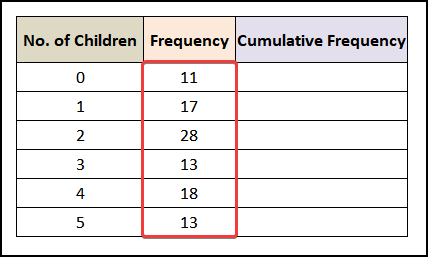
- ನಂತರ, ಈ ಕೆಳಗಿನ ಸೂತ್ರವನ್ನು H5 .
=G5 ಇಲ್ಲಿ, G5 ಕೋಶವು ಆವರ್ತನ ಕೋಶವನ್ನು ಸೂಚಿಸುತ್ತದೆ.
- ನಂತರ, ENTER ಒತ್ತಿರಿ.
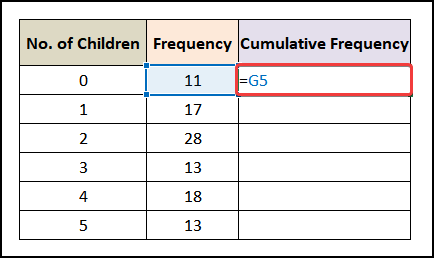
ಪರಿಣಾಮವಾಗಿ, ಕೆಳಗಿನ ಚಿತ್ರದಲ್ಲಿ ತೋರಿಸಿರುವಂತೆ ನೀವು ಈ ಕೆಳಗಿನ ಔಟ್ಪುಟ್ ಅನ್ನು ಪಡೆಯುತ್ತೀರಿ.
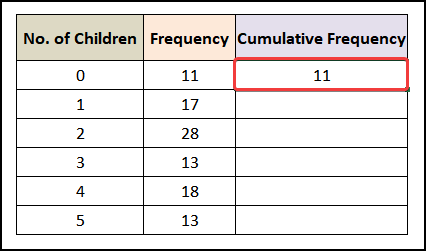
- ಅದನ್ನು ಅನುಸರಿಸಿ, ಕೋಶದಲ್ಲಿ H6 ಕೆಳಗಿನ ಸೂತ್ರವನ್ನು ಬಳಸಿ.
=H5+G6 ಇಲ್ಲಿ, ಕೋಶ H5 ಮೊದಲ ಕೋಶವನ್ನು ಸೂಚಿಸುತ್ತದೆ

